Brother DCP-4020C User Manual [pt]

MANUAL DO UTILIZADOR
DCP-4020C
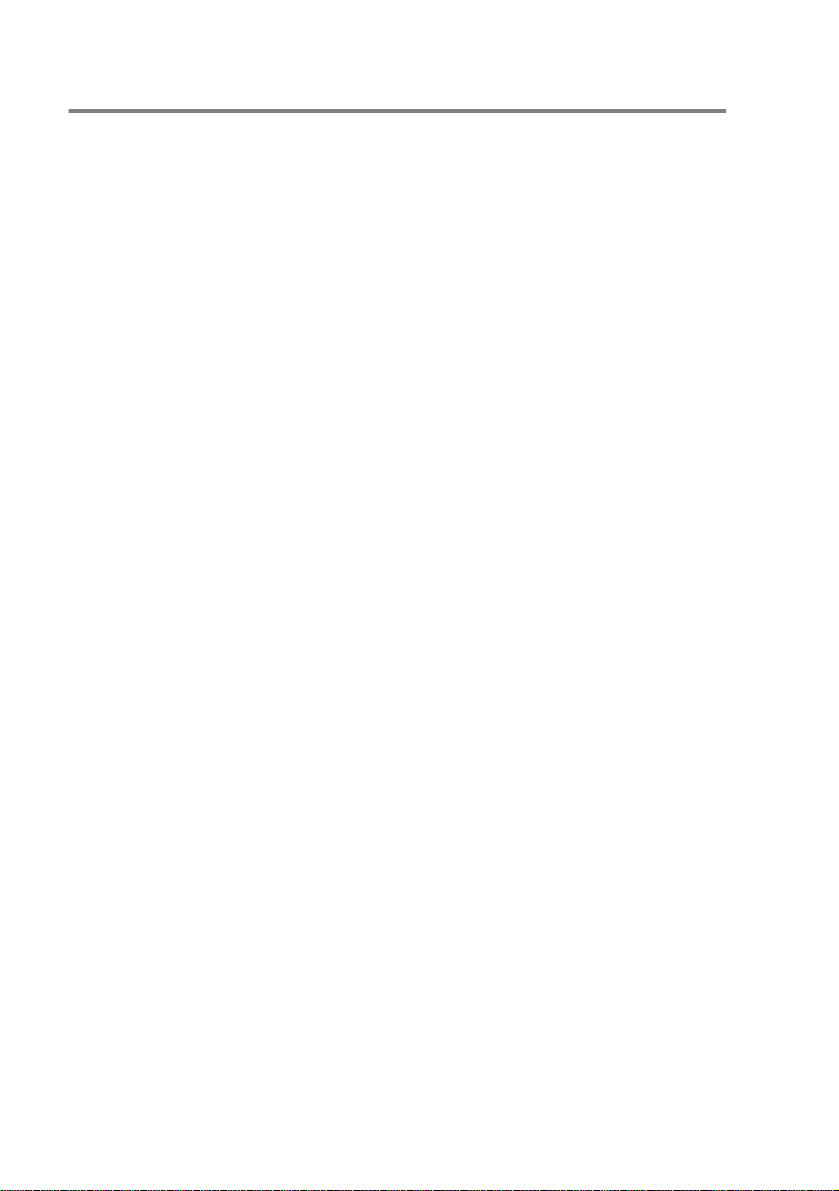
Compilação e Nota de Publicação
Sob supervisão da Brother Industries Ltd., este manual foi
compilado e publicado, com informações relativas às descrições e
especificações dos produtos mais recentes.
O conteúdo des te manua l e as especificações do produto estão
sujeitas a alteração sem aviso prévio.
A Brot her reser va-se o direito de efectuar alterações sem aviso
prévio das especificações e materiais contidos nestes documentos
e não é responsável por quaisquer danos (incluindo consequências)
causados pela utiliza ção d os mate riais aprese ntados , incl uindo m as
não lim itado a er ros tipográficos e outros associados a esta
publicação.
i
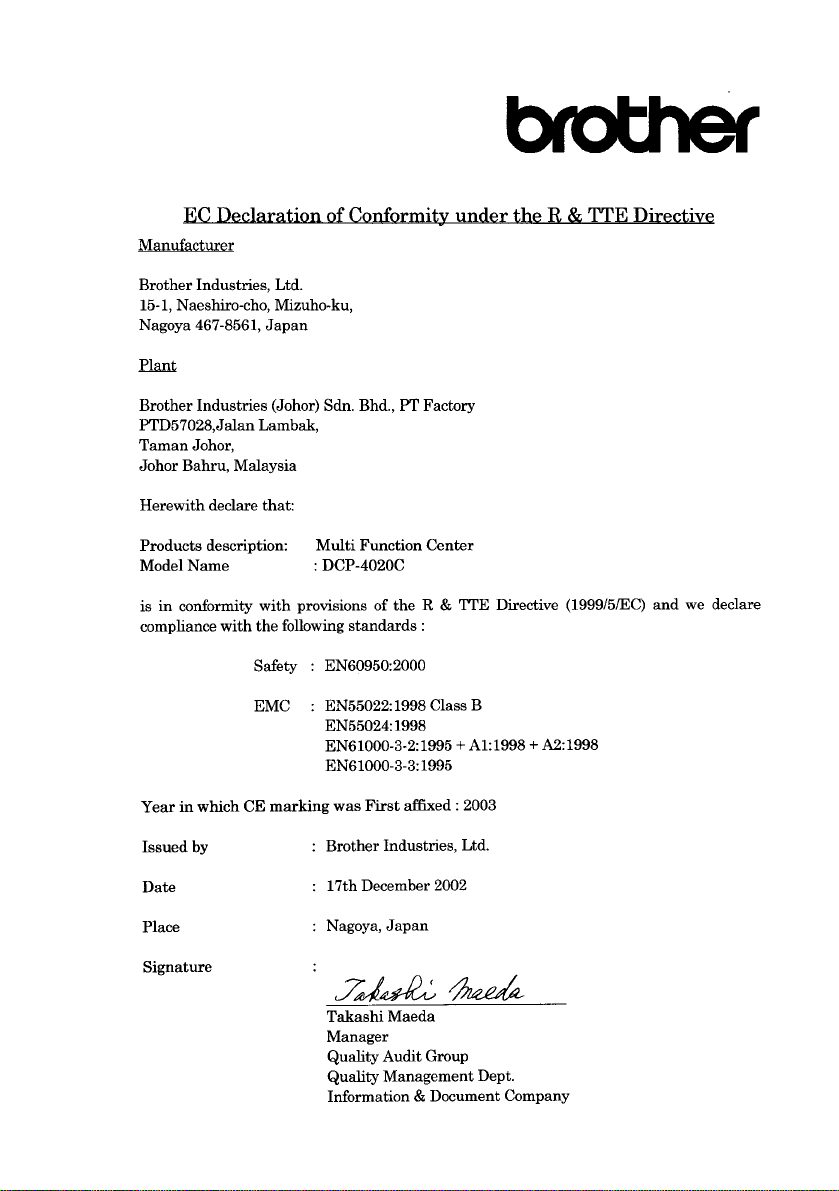
ii
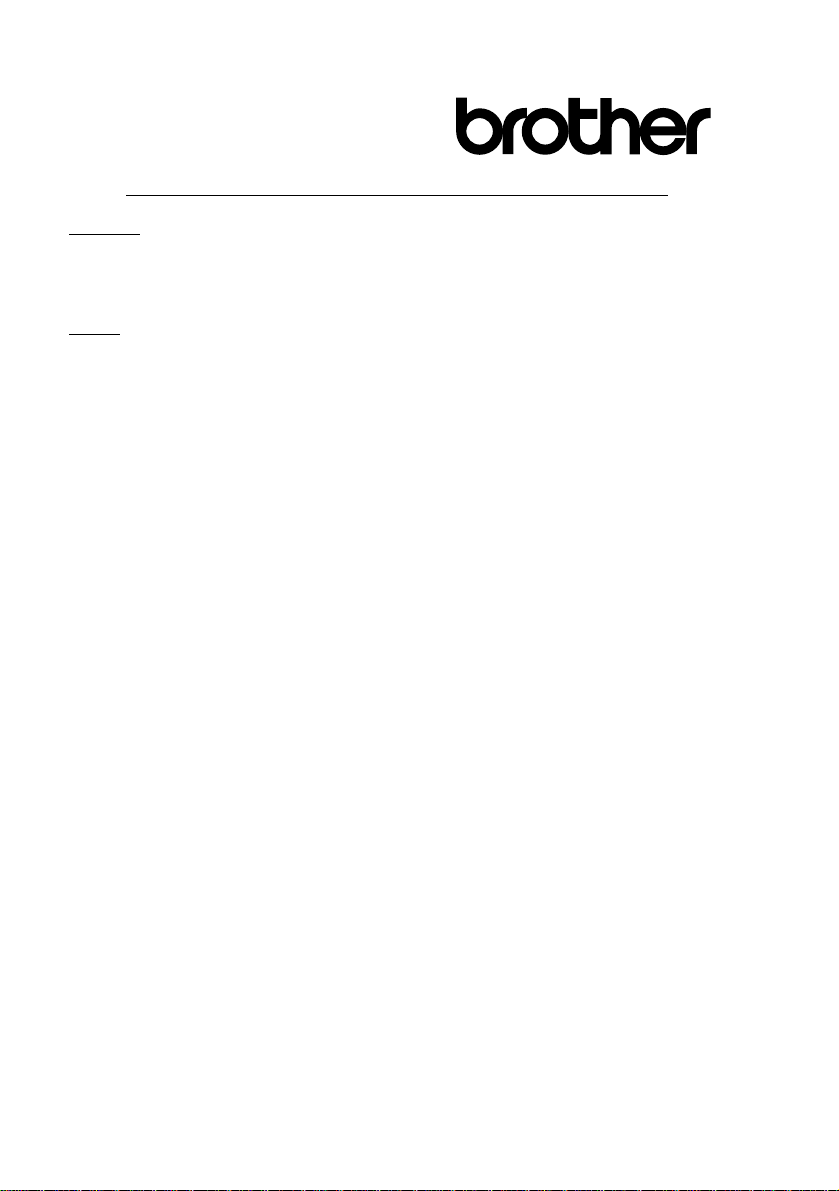
Declaração de Conformidade EC sob a Directiva R & TTE
Fabricante
Brother Industries, Ltd.
15-1, Naeshiro-cho, Mizuho-ku,
Nagoya 467-8561 , Japão
Fábrica
Brother Industries (Johor) Sdn . Bh d., IT Factory
PTD57028, J alan L ambak,
Taman Johor ,
Johor Bahru, Mal ásia
Declara que:
Descrição do produto: Centro Multi-funções
Nome do Modelo : DCP-4020 C
respeita as cláus ulas da Directiv a R & T T E (19 9 9 /5/EC ) e declara compatibilidade c om as
seguintes normas:
Segurança : EN60950: 2000
EMC : EN55022: 1998 Classe B
EN55024: 1998
EN61000-3-2:1995 + A 1:1998 + A2:1998
EN61000-3-3:1995
Ano em que o símbolo CE foi aplicado pel a prim ei ra vez: 2003
Emitido po r : Brother Indu stries, Ltd.
Data : 17 de Dezem bro2002
Local : Nagoya, Japão
iii
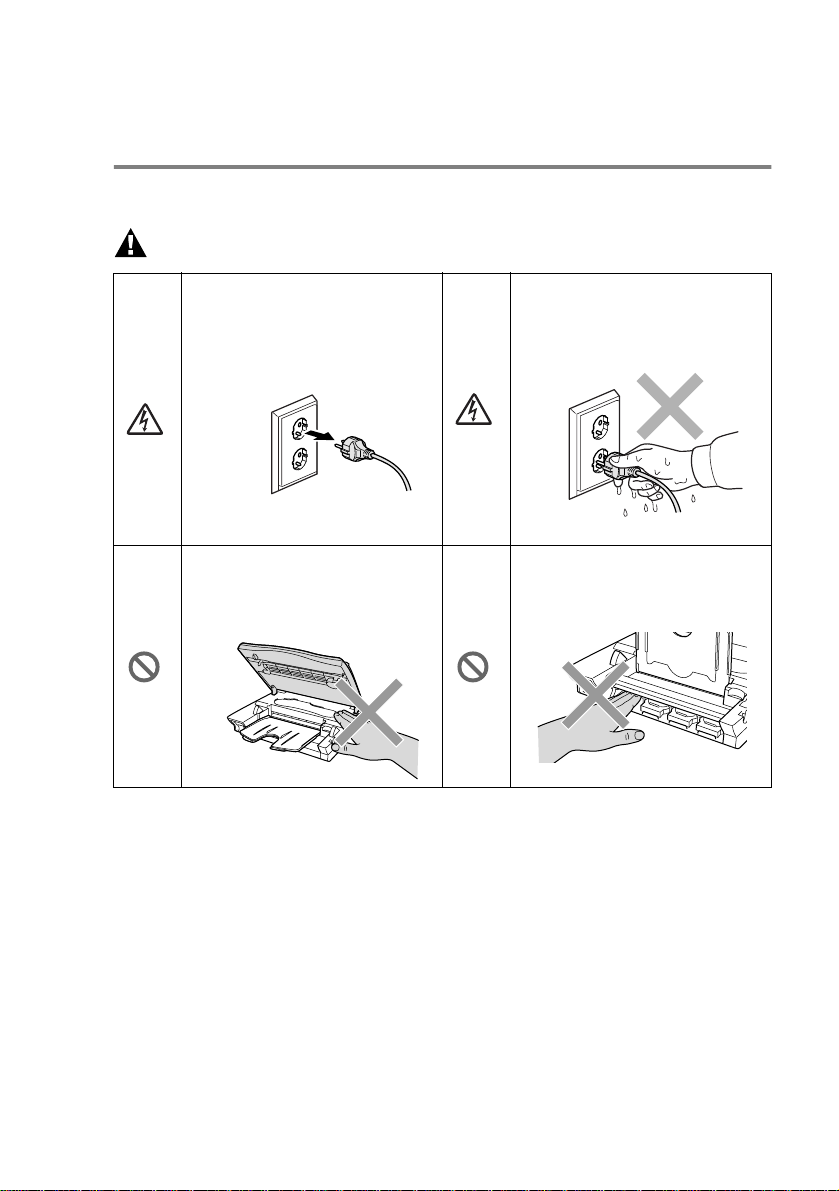
Medidas de Segurança
Como Usar o DCP em Segurança
Guarde estas i nstruções para consulta posterior.
AVISO
O DCP contém eléctrodos de
alta-voltagem. Antes de l impar
o DCP ou de sbloquear o papel,
desligue primeiro o cabo de
alimentação da tomada.
Para evitar ferimentos, não
coloque as mãos no rebordo
do DCP sob a tampa do
digitalizador.
Não manuseie o cabo com as
mãos húmidas. Isto poderá
causar choques eléctricos .
Para evitar ferimentos, não
coloque os dedos na área
indicada na ilustração.
iv
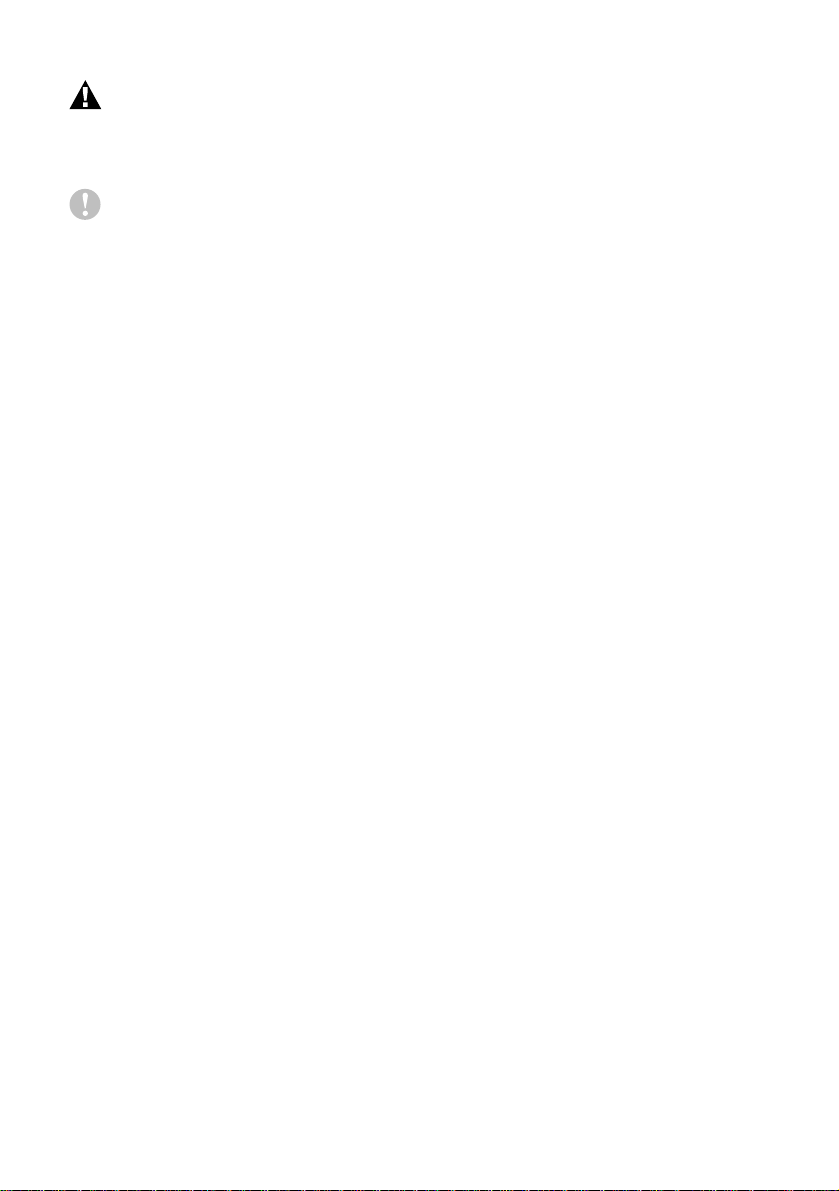
AVISO
■
Instale o equipamento com um cabo de alimentação perto de
uma tomada facilment e acessív el.
Cuidado
■
Relâmpagos e pi cos de electricidade podem danificar este
produto! Acons elhamos a utilização de um dispositivo de
protecção contra sobrecargas no cabo de alimentação de
corrente alterna. Al ternati vamente, desligue as li n has durante
uma tempestade.
■
Não use este produto perto de electrodomésticos que funcionem
com águ a, em caves húmida s ou perto de piscina s.
v
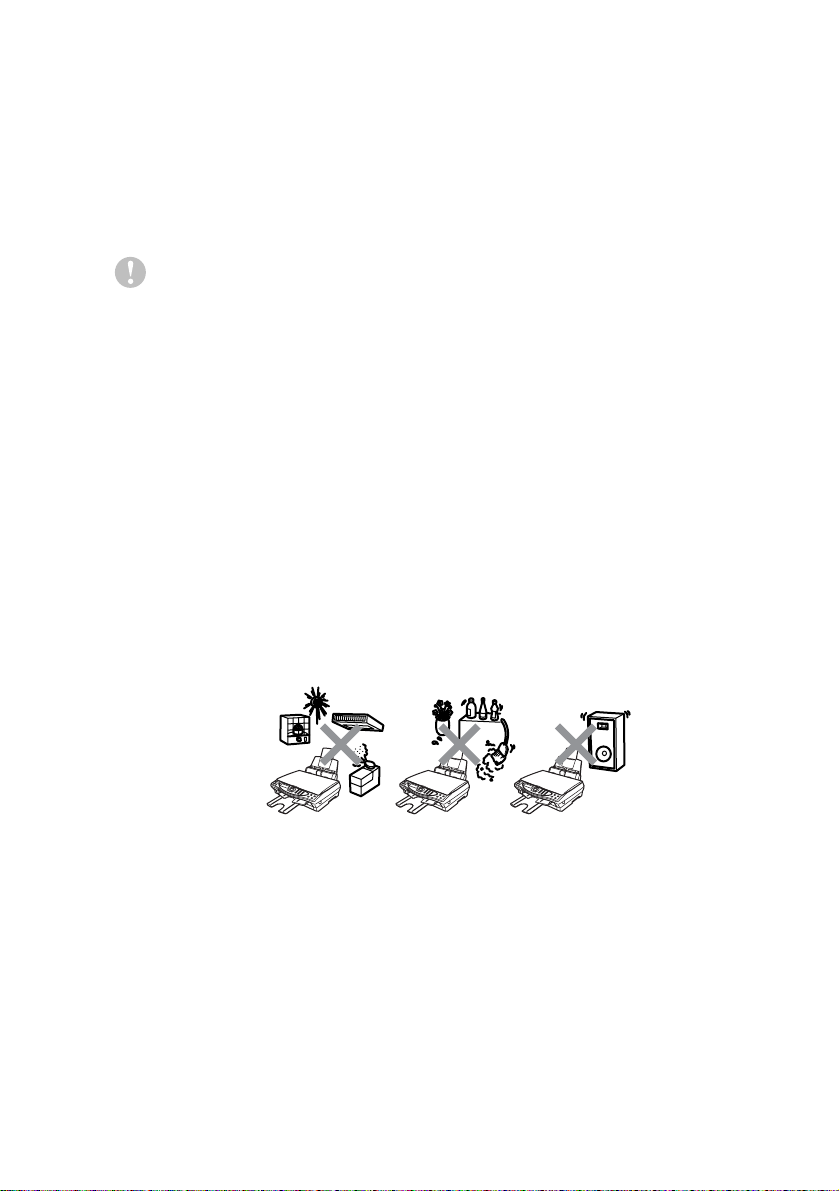
Escolher Localização
Coloq ue o DCP numa s uperfície plana e estável , não sujeita a
vibraç ões ou choques, ta l como uma secretária. Coloque o DCP
próximo de uma tomada normal com lig ação à terra. Escolha uma
localização cuja temperatura oscile entre 10º e 35ºC.
Cuidado
■
Evite colocar o D CP numa área de gran de movimento.
■
Não o coloque perto de fontes de calor, ar condicionado, água,
químicos ou refrigeradores.
■
Não ex po nh a o DCP dir ectamente à luz do sol , c a l or , humida d e
ou pó em excesso.
■
Não lig ue o DCP a fi chas el éctrica s cont rolad as por interru ptore s
ou temporizadores automáticos.
■
Qualquer vari ação de energia pode eliminar infor mações da
memória do DCP.
■
Não ligue o DCP a fichas eléctricas no mesmo circuito que
electrodomésticos ou outro equipamento que possa causar
variações na fonte de alimentação.
■
Evite fontes de i n terferência, tais como altifal antes ou unidades
de supo r te de tel efones s em fios.
vi
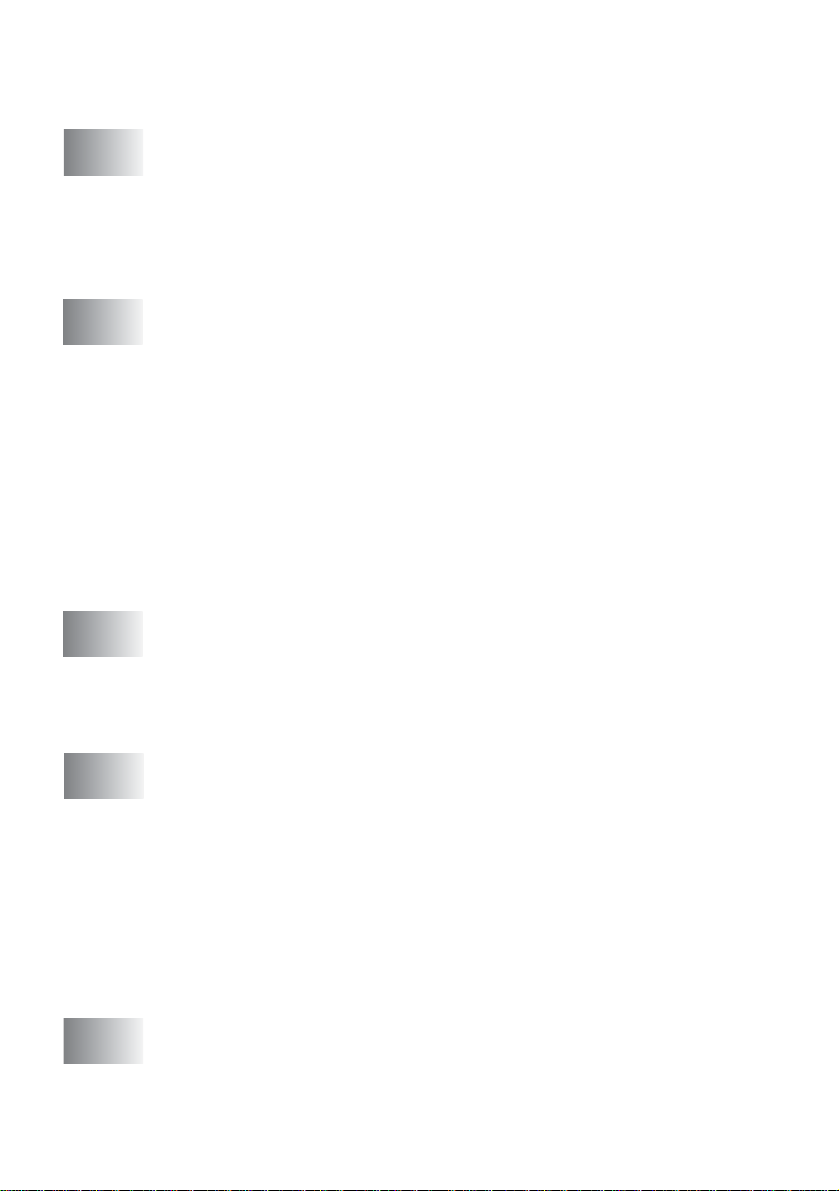
Índice
1
2
3
Introdução ............................................................................1-1
Usar este Guia..................................................................1-1
Encontr a r in f o r ma ç ã o...... .. ................ ................. ........1-1
Símbolo s us a do s n este Guia...... .......... ................ ......1-1
DCP Nome s d e Peç a s e Fu n çõ e s ............. ......... ........1-2
DCP-4020C sumário do painel de controlo .....................1-6
Papel .....................................................................................2-1
Sobre o papel .................................... .......................... .....2-1
Usar papel especial ......................................... ...........2-1
Papel recomendado ..... .. .. .............. ............. .. .. .. .....2-2
Capacidade da Bandeja do Papel .........................2-2
Especificações do papel para Bandeja do Papel...2-3
Capacidade do Suporte de Saída do Papel ...........2-3
Área de impressão......................................................2-5
Como introduzir papel e envelopes............................2-6
Como introduzir papel e outros materiais...............2-6
Para introduzir papel plastificado ...........................2-7
Para introduzir envelopes........ ...............................2-8
Configuração no Ecrã . ............. .............. .. .. .. ........................3-1
Configuração fácil.............................................................3-1
Tabela de menus........................................................3-1
Memorização..............................................................3-1
Teclas de Navegação....................................................... 3 -2
vii
4
5
Configuração inicial .............................................................4-1
Como começar.................................................................4 -1
Definir o Tip o de P a p el................................ ...............4-1
Configu ra r a Data e H o ra. ......... ................. .................4-2
Ajustar o Volume do Pager.........................................4-3
Configurar o Contraste do LCD..................................4 -3
Poupar Energia....... .. ..................................................4-4
Imprimi r r e latórios...... ......... ................. ................ .............4-5
Imprim ir r e l at ó ri os............ ....................... ................. ...4-5
Para imprimir um relatório......................................4-5
Criar cóp ia s ......... ... ......... ................. ................ ................. ...5-1
Usar o DCP como copiadora............. ............. .. .. .. ............5-1
Cópia única ou cópias múltiplas.................................5-2
Mensagem memória cheia ...... .. .. .......................... .....5-2
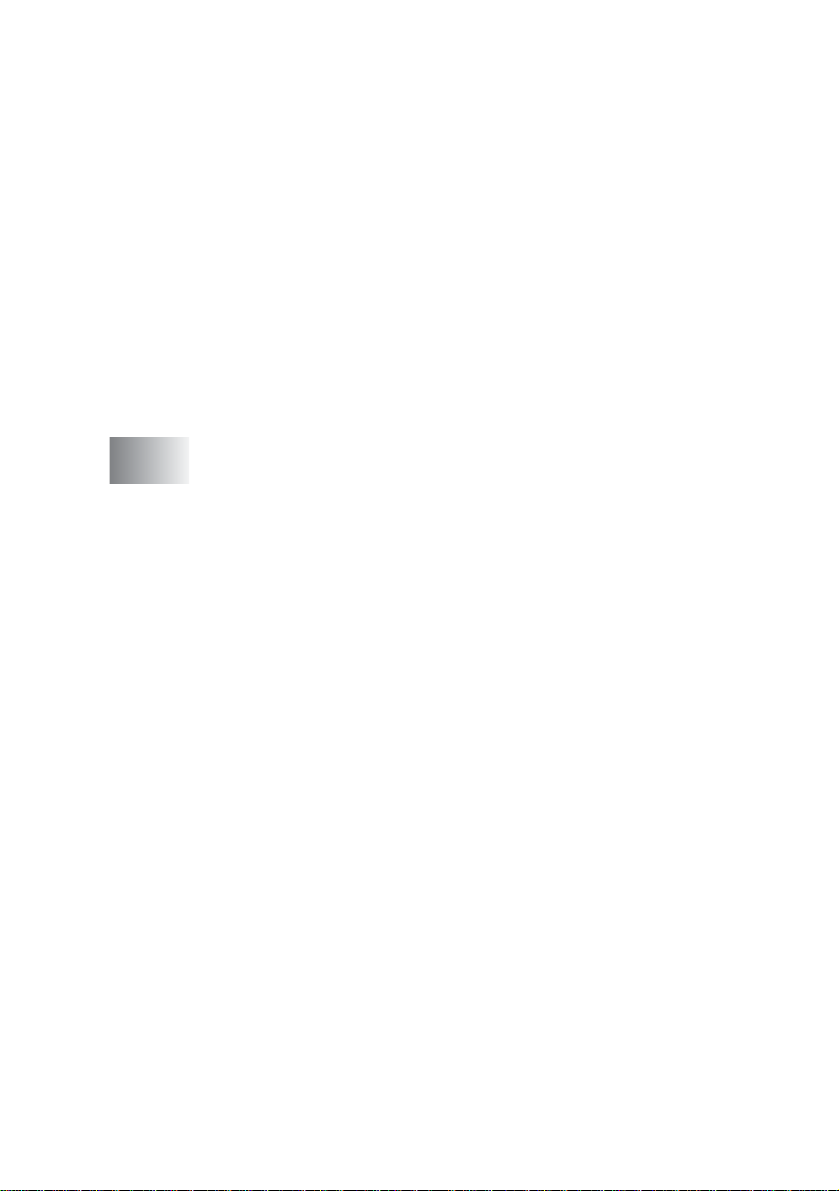
Usar a tecla Opções de Cópia
(Confi g ura ção Tempo rá r i a )........ .. .......... ................. ......5-3
Nº. de Có pia s...... .. ................ ........................ .........5-5
Qualidade...............................................................5-5
Ampliar/Reduzir......................................................5-6
Tipo de Papel .........................................................5-7
Tamanh o do P a p el....... .. .......... ................ ..............5-8
Brightn e s s [B rilho]...... ......... ................. ..................5-8
Disposição do Papel...............................................5-9
Alterar as pré-definições de cópia..................................5-11
Qualidade da Cópia.................................................. 5-12
Brightness [Brilho].................................................... 5-12
Contraste..................................................................5-12
Ajustamento da Cor..................................................5-13
Limitações legais ............................................................5-14
6
Walk-U p P h ot o C a pt u r e Ce nte r™ ......................................... 6-1
Introdução.........................................................................6-1
Requisitos do PhotoCapture Center
Operações bás i ca....... .......... ................ ................. ...........6-2
Como co m e ça r.... .. ................. ................. ....................... ..6-3
Imprimir Índica (Amostras) ...............................................6-6
Imprimir imagens..... .. .. ..................................................... 6-7
Alterar definiçõ es para impres s ão de im agens ........... .. .. .6-8
Opções de menu........................................................6-9
Número de Cópias .................................................6-9
Tipo de Papel .........................................................6-9
Tamanh o do P a p el e d a Imp r e ss ã o..... .. ..............6-10
Qualid a de d e Im pre s são.......... .. .......... ................6-13
Brilho....................................................................6-13
Melho ri a d a Co r............ .. .......... ................ ............6-14
Impressão DPOF .....................................................6-14
Alterar as pré-definições.................................................6-16
Print Quality [Qualidade de Impressão]......... ...........6-17
Tamanho da Impressão............................................ 6-17
Brightness [Brilho].................................................... 6-17
Contraste..................................................................6-18
Melhoria da Cor........................................................6-18
Compreender Mensagens de Erro .............. .. ........... 6-20
Usar o PhotoCapture Center
Usar o PhotoCapture Center™ para converter originais
™
no PC...... ................ .......6-21
™
....................6-1
..... 6-21
viii
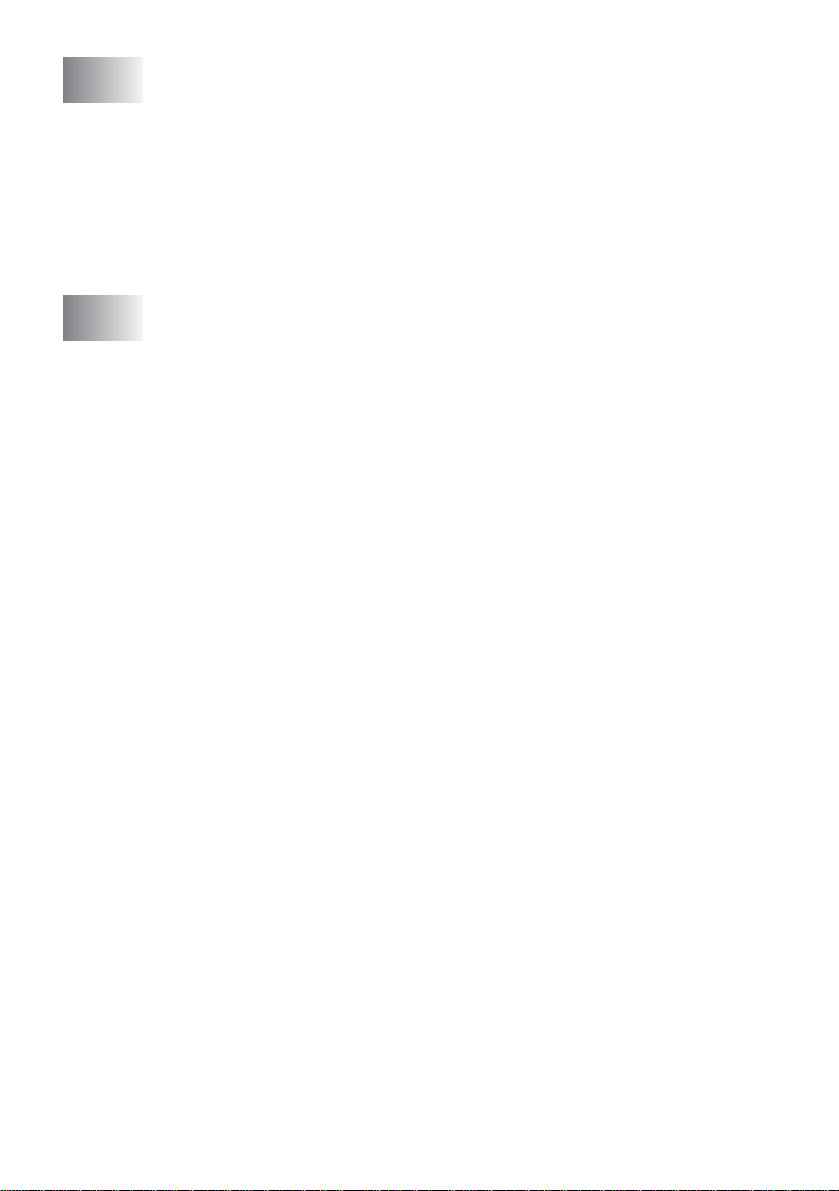
7
Usar o DCP como impressora ....... .. .. .. ...............................7-1
Usar o Brother DCP-4020C como contr olador
de impressora................................................................7-1
Funcionalidades................................................................7 -1
Seleccionar o tipo adequado de papel ............. .. ..............7-2
Como imprimir o seu documento...................................... 7 -2
Impressão em simul tâneo... ................. ................ .............7-3
Elimina r d ad o s d a me m ó ri a....... ................. ................ ......7-3
Verificar Qual idade da Impr es s ão ... .. .......................... .....7-3
8
Definições do controlador da impressora .........................8-1
Definiçõ e s d o co n tro l a d or d a imp r e sso r a............ .............8-1
Como aceder às definições do controlador
da impressora................................................................8-1
Separad o r B á si c o.......... .......... ................ ................. ........8-2
Tipo de suporte...........................................................8-3
Qualidade................................................................... 8 -4
Impressão bidireccional..............................................8-5
Tamanho do Papel ........ .............. .......................... .....8-6
Dispos içã o da Pà g in a.......... ... ......... ........................ ...8-7
Linha de Limite ... .. ..................................................8-7
Orientação..................................................................8-7
Cópias ........................................................................8-8
Agrupar...................................................................8-8
Ordem Inv e rs a..... ... ......... ........................ ...............8-8
Impressão perto do Rebordo........ .. .. .. ........................8-8
Separad o r A va n ç a d o..... .......... ................ ................. ........8-9
Cor............................................................................8-10
Cor/Escala de cinzentos.......................................8-10
Tipo de Imagem....................................................8-10
Person ali z a r ti p o d e Ima ge m.............. ................. .8-11
Meio-tom...............................................................8-12
Melhoria da Cor....................................................8-13
Dimendionamento.....................................................8-15
Marca de Água.....................................................8-16
Em segundo plano... .. .............. .............................8-16
Em texto de contorno (Apenas Windows
Professional/XP)...............................................8-16
Imprimir Marca de Água....................................... 8-16
Estilo da Marca de Água......................................8-17
Opções d e D i sp ositivo................................... ...........8-18
Imprimir Data e Hora............................................8-19
Configu ra ç ã o Ráp i d a d e Im pressão...... ...............8-20
Separador Suporte ...................................................8-21
®
2000
ix
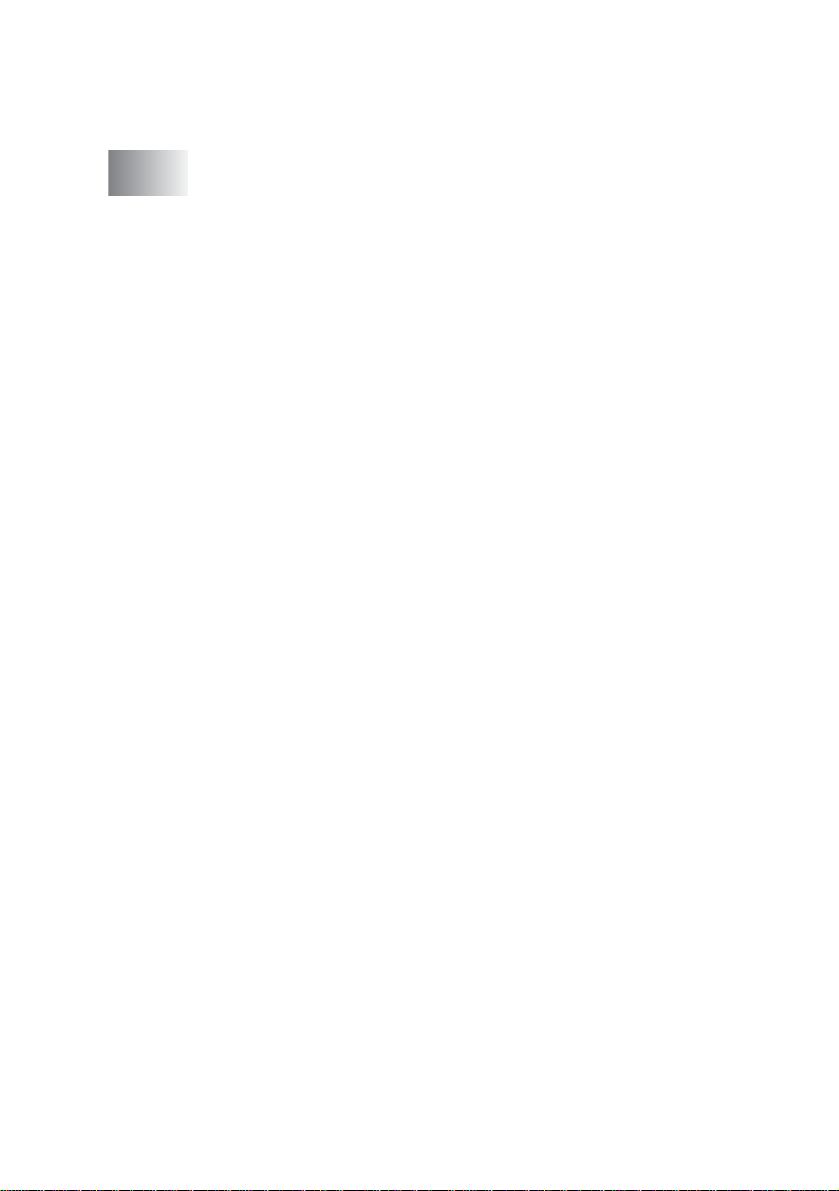
Broth er So l u ti o ns Center.......................... ............8-21
Actua liz a çõ e s da We b......... .......... .......................8-21
Verific a r D e fi n içõ e s........ ... ......... ........................ ..8-21
9
Como digitalizar usando o Windows® ...............................9-1
®
Digitalizar um documento (Windows
98/98SE/Me e
2000 Professional).........................................................9-2
Compatível com TWAIN.............................................9-2
Como aceder ao Digitalizador ....................................9-3
Digitalizar um documento para o PC..........................9-4
Digita li za r p ági n a com p l e ta... ... ......... .....................9-4
Pré-digitalização para cortar a secção
que pretende digitalizar......................................9-5
Definições na janela do Digita liz ador . .. .. ....................9-7
Conve rs ã o (Ti po d e Im ag e m)..... ... ......... ................9-7
Resolução ..............................................................9-7
Tipo de Conversão.................................................9-8
Brilho......................................................................9-8
Contraste................................................................9-8
Formato do Documento..........................................9-9
Digitalizar um documento
®
(Apenas Windows
XP)...............................................9-11
Compatível com WIA................................................9-11
Como aceder ao digitalizador...................................9-11
Digita li za r u m do cu m e n to......... .. .......... ................9-12
Pré-digitaliza ção para cortar a secção que pretende
digitalizar..........................................................9-13
Utilitário do Digitalizador Brother........... .. .. ...........9-15
Usar tecla de digitalização..............................................9-16
Digitalizar para Correio Electrónico..........................9-17
Digitalizar Imagem....................................................9-17
Scan/OCR................................................................9-18
Digitalizar para Ficheiro............................................9-18
Conve rte r p a ra Ca rtã o...... ......... ................. ..............9-19
Alterar a cor pré-definida do formato de ficheiro.. 9-20
Introd uzir texto..... ......... ................. ................ .......9-21
Inserir e sp aços........................... ................. .........9-21
Corrigir..................................................................9-21
Repetir letras........................................................9-21
Caracteres especiais e símbolos ........................9-21
®
Usar ScanSoft
PaperPort® e TextBridge® OCR...........9-22
Visualizar itens.........................................................9-23
Organizar itens nas pastas.......................................9-24
Atalho s p a r a outr a s ap l i ca ç õ e s....................... .........9-24
x
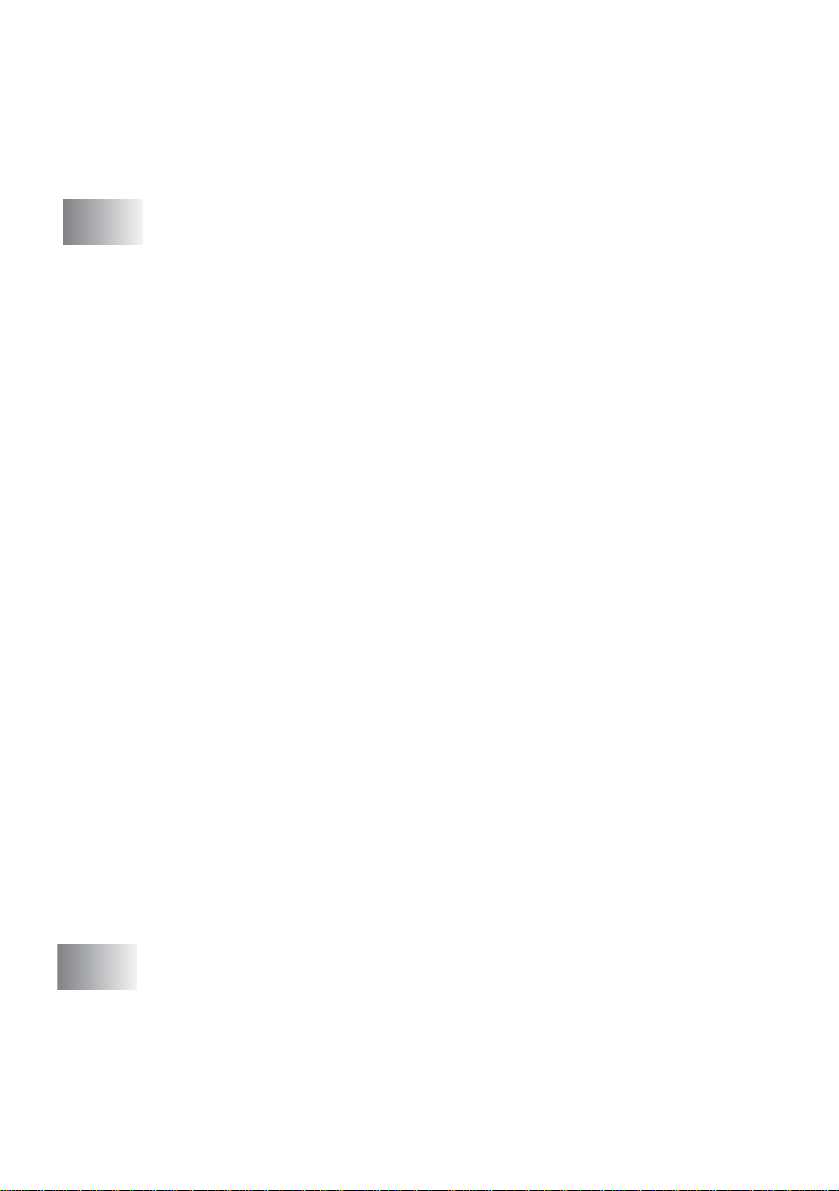
O ScanSoft® TextBridge® OCR permite-lhe converter
texto das imagens para te xto que pode editar ....9-25
Pode Importar itens de outr as aplic aç ões .... .. ..........9-25
Pode Exportar itens par a outros form atos.... .. ..........9-26
Exportar para ficheiro de imagem ........................9-26
10
Usar o Br other Con trol Cent e r com o Windows® 98/
98SE/Me/2000 Prof essional ...............................................10-1
Brother MFL-Pro Control Center..................................... 10-1
Carregamento Automáti c o do
Brother Control Center.........................................10-2
Como desactivar o Carregamento Automático....... ..10-2
Funções do Brother Control Center................................ 10-3
Configu ra ç ã o Au to m á ti ca.............. ................ ...........10-3
Funçõe s da te cl a Di g it a liz a r p ara ........... .......... ........10-4
Digitalizar para Ficheiro..................................................10-5
Para aceder ao ecrã Configuração de
Digital i za ç ã o pa r a Fich e i ro.......... ................. ........10-5
Definições de di gitalizaçã o................ ................. ......10-5
Pasta de d e sti n o........... ................. ................ ...........10-6
Digitalizar para Correio Electrónico................................10-7
Para aceder ao ecrã Configuração de
Digital i za ç ã o pa r a Cor re i o El e ctr ó n i co............. ....10-7
Definições de di gitalizaçã o................ ................. ......10-8
Aplicação de corr e i o elec tr ó n i co...... ................. ........10-8
Opções d e En v i o..... ... ....................... ................. ......10-9
Digitalizar para OCR (Proc es s ador de Texto)....... .. .. .. .10-10
Para aceder ao ecrã Configuração de
Digital i za ç ã o pa r a OC R...... .. ................. .............10-10
Definições de di gitalizaçã o................ ................. ....10-11
Processador de Texto .. .. .............. ...........................10-11
Converter para Imagem................................................10- 13
Para aceder ao ecrã Configuração de Digitalização para
Imagem...............................................................10-13
Definições de di gitalizaçã o................ ................. ....10-13
Aplicação A Usar.......... ................. ................ .........10-14
xi
11
Using o B r other Sm a r tUI Control Center e m a m biente
Windows
®
............................................................................11-1
Brother SmartUI Control Center.....................................11-1
Carregamento Automáti c o do
Brother Control Center.........................................11-2
Como desactivar o Carregamento Automático....... ..11-3
Funções do Brother Control Center................................ 11-4
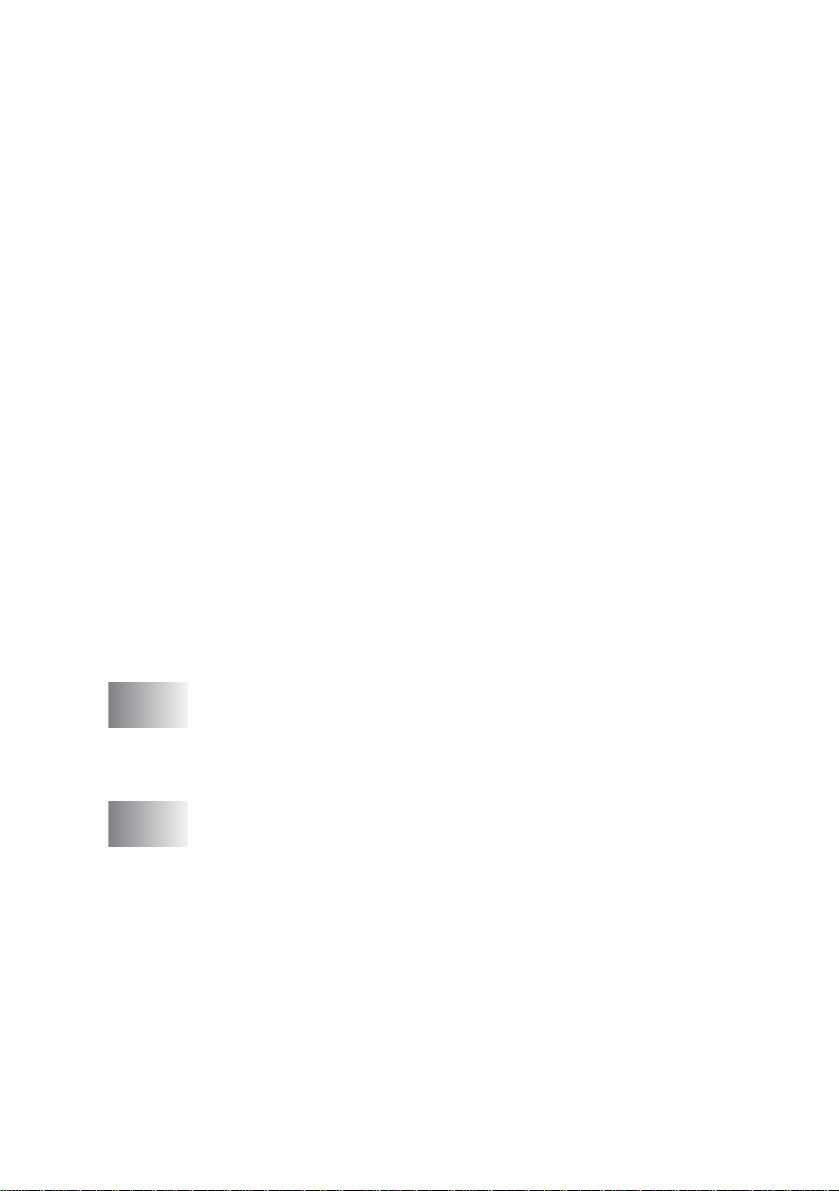
Configuração Automática.........................................11-5
Hardware: Alterar a Configuração do
Botão Converter para..................................................11-6
Digita l izar p/ Corr e io E l ec tr ó n i co........... ...................11-7
Digitalizar p/ Ficheiro................................................11-8
Digitalizar Para Imagem .............. .. .. .............. ...........11-9
Digitalizar Para OCR..............................................11-11
Software .......................................................................11-13
Digitalizar................................................................11-14
Copiar.....................................................................11-15
Personalizar............................................................11-15
Digita li za r p ar a Fi ch e i ro.......... ........................ ..............11-16
Digita li za r p ar a C o rre i o El e c tró n i c o......... ......... ............11-18
Anexos....................................................................11-20
Definições de digitalização.....................................11-21
Digitalizar para OCR (Processador de texto) ............... 11-22
Digitalizar para Aplicação Gráfica
(exemplo: Microsoft Paint).........................................11-24
Copiar.....................................................................11-26
Personalizado: Botõ es definidos pelo utilizador ...........11-27
Personalizar um botão definido pelo utilizador.... .. . 11-28
1. Seleccionar a Acção de Digitalização ............11-28
2. Seleccione Configuraç ão para
Tipo de Digitalização......................................11-29
3. Seleccionar Definições de Digitalização. .......11-33
12
13
Usar o PhotoCapture Center™ no PC ..............................12-1
Introdução.......................................................................12-1
Usar ArcSoft
Sumár ia do p r oc e s so bá si c o.... ... ................ ................. ..12-3
Usar o DCP com Macintosh® ............................................13-1
Configurar Apple
equipado com USB e Mac OS 8.6-9.2 ou Mac OS X
10.1/10.2.1 ou superior................................................ 13-1
Usar controladores de impres s or a Brot her c om o Apple
Macintosh
Usar Controladores de Impressora Brother com o Apple
Macintosh
Seleccionar opções de configuração da página.. .. .. .13-4
Imprimir um documento............................................13-5
Seleccionar opções de impr es são ............. .............. . 13-6
®
PhotoPrinter®....................................12-3
®
Macintosh® G3, G4 ou iMac™ ou iBook™
®
®
(OS 8.6- 9. 2 ). ... ......... ........................ .........13-2
®
(OS X 10.1/10.2.1 ou superior).................13-4
®
xii
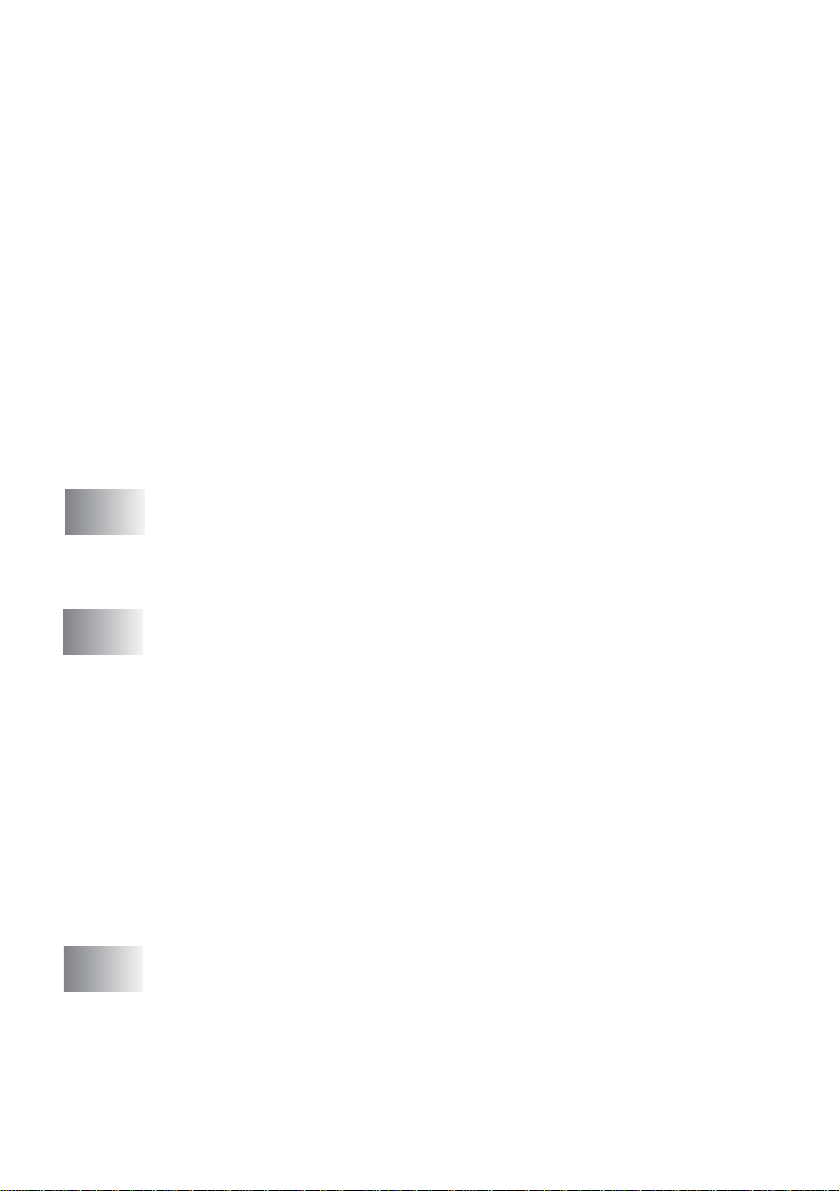
Usar o controlador do digitalizador TWAIN Brother com o
Macintosh
superior).......................................................................13-7
Usar o digitalizador...................................................13-7
Digitalizar imagem para o Macintosh
Pré-digitalização de imagem ....................................13-9
Definições na janela do Digitalizador...................... 13-10
Caixa de Diálogo Sincronizaç ão de Cor......... ........13- 14
Usar o PhotoCapture Center
Usar ArcSoft
Sumária do processo básico ..................................13-18
®
(Para MAC OS 8.6-9.2/OS X 10.1/10.2.1 ou
®
......................13-8
Digitalizar página completa ..................................13-8
Imagem...............................................................13-10
Área de digitalização..........................................13-12
Tamanho do Cartão Comercia l ...... ....................13- 12
Ajustar Imagem ..... .. .. .............. ............. ..............13-13
Perfil do Digitali z ador...... .. ..................................13-15
®
PhotoPrinter®.........................................13-18
™
no Macintosh®.............13-16
14
15
E
Informação importante ..................... .. .. .............................14-1
Instruções importantes sobre segurança.. ......................14-1
Marcas r e gis t a da s..................... ................. ....................14-3
IMPORTANTE-Para Sua Segurança..............................14-4
Resol uç ão de problemas e manutençã o de r otina .........15-1
Resolução de Problemas................................................15-1
Mensagens de Erro ........ .. .. .. .............. ......................15-1
Bloqueio da Impressor a ou Blo queio de P apel.........15-3
Se ocorrerem problemas com o DCP ....................... 15-6
Como melhorar a qualidade da im pr es sã o.... .............. ...15-8
Limpar a cabeça de impressão .. .. ............. .............. ..15-8
Verificação da Qual idade de Impressão.......... .. .. .. ...15-8
Verific a r v olu m e da ti n ta............ ................. ................ ..15-12
Embalar e transportar o DCP .......................................15-13
Manutenção de rotina...................................................15-16
Limpar o digitaliz ador .......................... ............. .. .....15-16
Substitu i r ca r tu ch o s de ti n ta....... ................. ...........15-17
Especificações .................................................................... E-1
Descrição do produto......................... ............. .............. .. . E-1
Geral................................................................................ E-1
Imprimi r m u l ti mé d i a.......... ......... ................. ................ ..... E-2
Cópia............................................................................... E-2
Photo Capture Center ..................................................... E-2
Digitalizador .................................................................... E-3
xiii
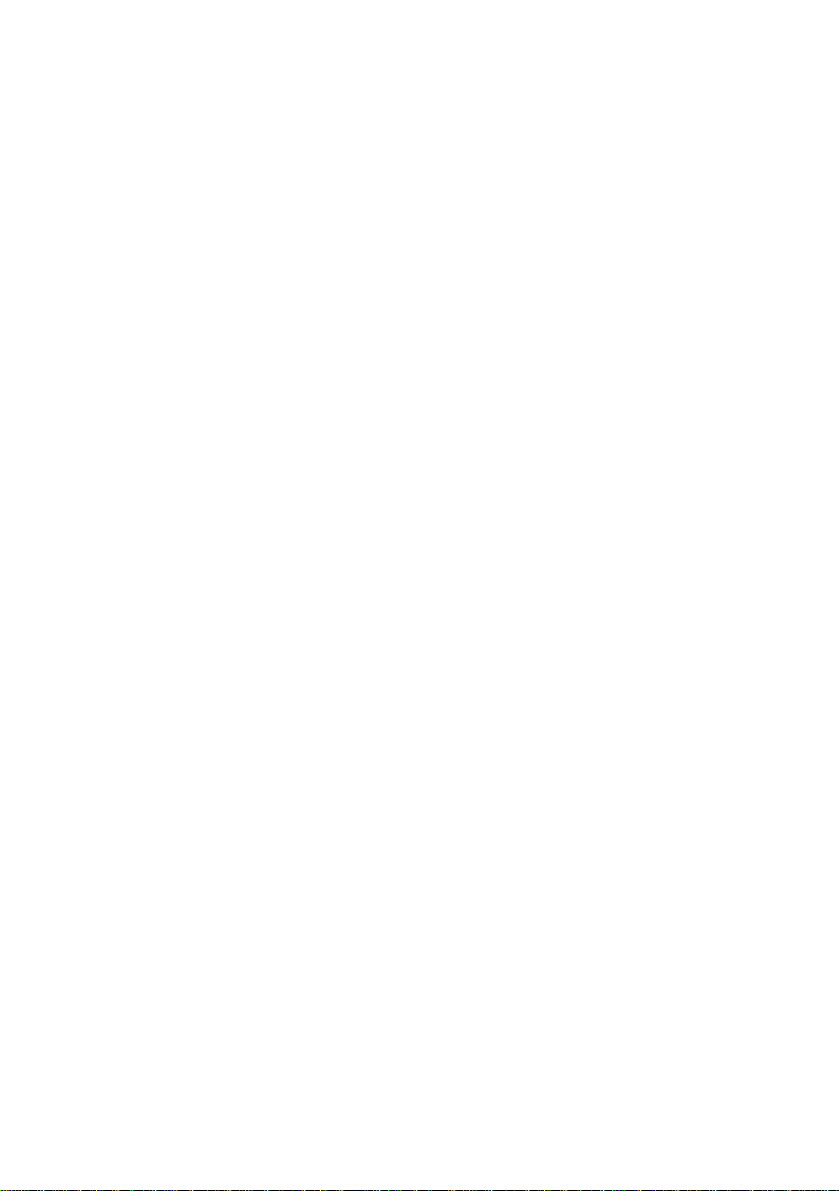
Impressora .......................................................................E-3
Interface............................................................................E-3
Requisitos do Computador ........... .. .. ......................... .. .. .. .E-4
Consumíveis.....................................................................E-4
16
Índice .....................................................................................Í-1
xiv
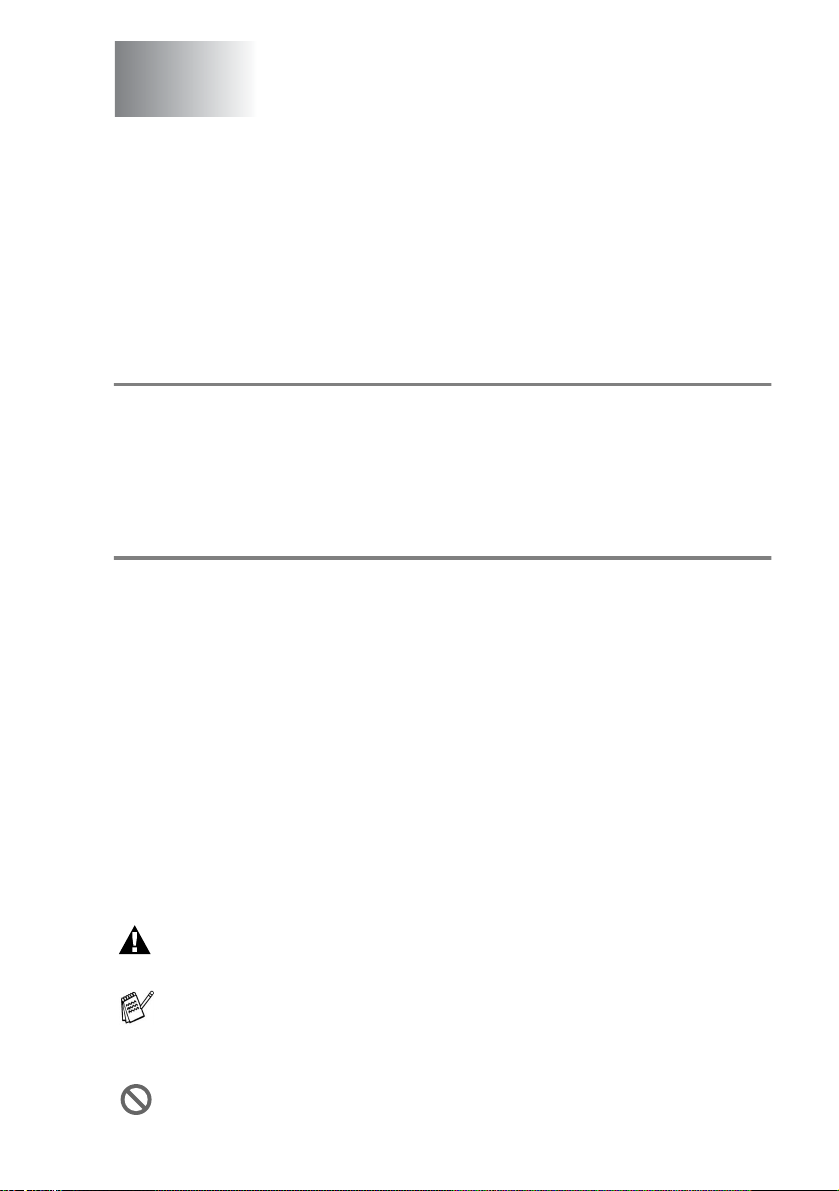
1
Introdução
Usar este Guia
Obriga do por t er adquiri do um DCP Brothe r . Este DC P é de fácil
utilização, com instruções no ecrã LCD para o ajudar a programá-lo.
Pode tirar o máximo partido das funcionalidades do DCP se ler este
Guia.
Enco nt rar infor m a ç ã o
Todos os cabeçalhos e sub -cabeçalhos d os capítu los são in cluídos
no Índice. Pod erá encontrar qu alquer informação sobre uma
determ inada fu nção ou op eração cons ultando o Ín dice n o final deste
Guia.
Símbolos usados neste Guia.
Em todo o Guia foram incluídos símbolos especiais que chamam a
sua atenção para alertas importantes, notas e acções. Para facilitar
a compreensão e a j udá-lo a premir as teclas correct as, foram
usados tipos de letras especiais e adicionadas algumas das
mensa ge ns ap r ese ntadas pe l o LC D.
Negrito Letras em negrito identificam teclas específicas no
painel de controlo do DC P.
Itálico
COURIER NEW
Alertas inform am-no s obre o que fazer para evitar possíveis
ferimentos ou danos na unidade.
As notas indicam o que faz er se ocorrerem determinadas
situações ou oferecem sugestões sobre o progresso de uma
dete r m inada op eração com outras funções.
Configuração Incorrecta alerta-o para dispositivos e operações
não compatíveis com o DCP.
Letras em itálico chama a atenção para itens
importantes ou menciona m um tópico relacio nado.
O tipo de letra Courier New identifica as
mensag ens no LCD do DCP.
INTRODUÇÃO 1 - 1
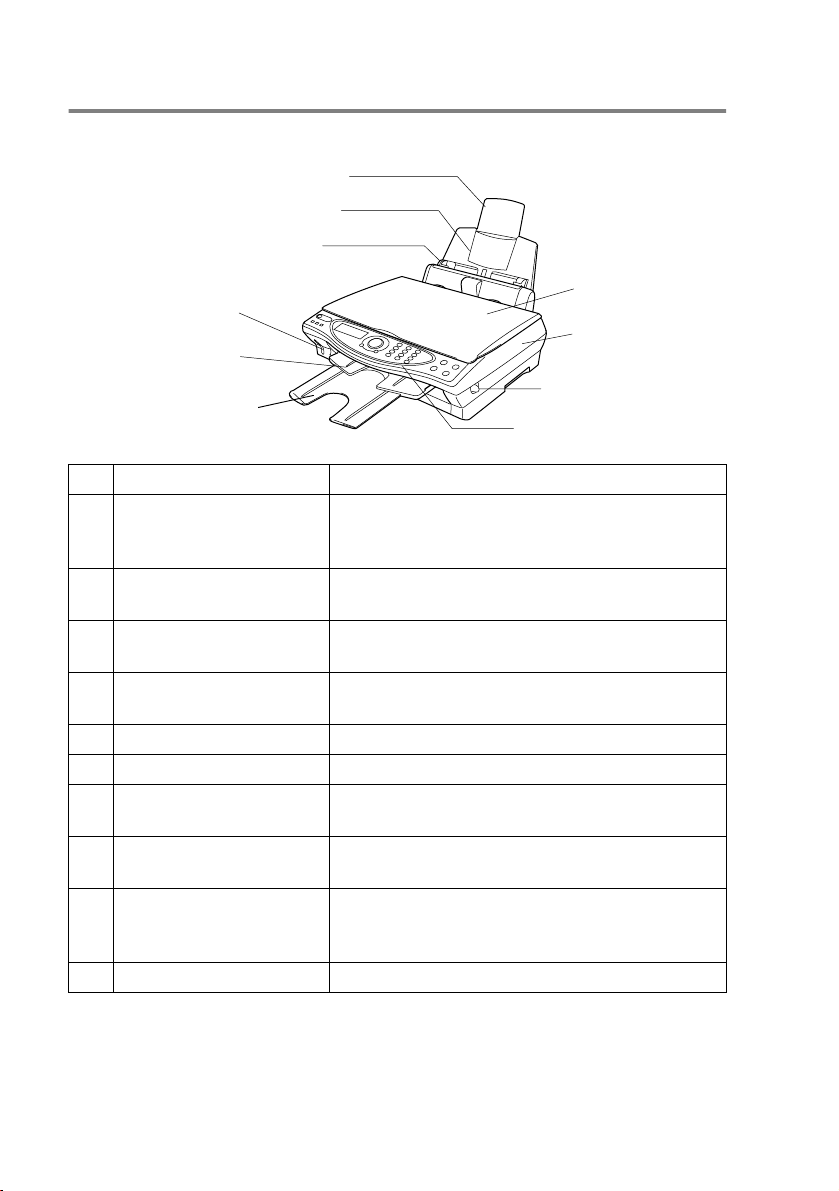
DCP Nomes de Peças e Funções.
■
Vista di anteir a
6 Suporte do Papel
5 Bandeja do Papel
4 Guia do Papel
3 Entrada Mul timédia
PhotoCapture
2 Suporte de Saída d o
Papel
1 Extensão do Suporte
de Saída do Papel
™
7 Tampa dos
Documentos
8 Tampa do
Digitalizador
9 Manípulo de
Desbloqueio da Tampa
do Digitalizador
10 Painel de Controlo
Nº. Nome Descrição
1 Extensão do Suporte de
Saída do Papel
Puxe a extensão do suporte de papel para si.
Deste modo, o papel não cai do suporte de
papel.
2 Suporte de Saída do
Papel
3 Entrada Multimédia
PhotoCapture
™
O papel imprimido sai da unida de e é empilhado
no Suporte de Saída do Papel.
Insira o Cartão Multimédia na entrada correc ta
para imprimir uma foto digital.
4 Guia do Papel Prima e faça deslizar para r espeitar a larg ura do
papel.
5 Bandeja do Papel Coloque o papel aqui.
6 Suporte do Papel Abra para suportar o papel.
7 Tampa dos Documentos Abra para colocar o do cumento o riginal no vidro
do digitalizador.
8 Tampa do Digitalizador Esta tampa abre-se e permite-lhe instalar um
cartucho de tinta ou remover papel bloqueado.
9 Manípulo de
Puxe para abrir a Tampa do Digitalizador.
Desbloqueio da Tampa
do Digitalizador
10 Painel de Controlo Use as teclas e ecrã para controlar o DCP.
1 - 2 INTRODUÇÃO
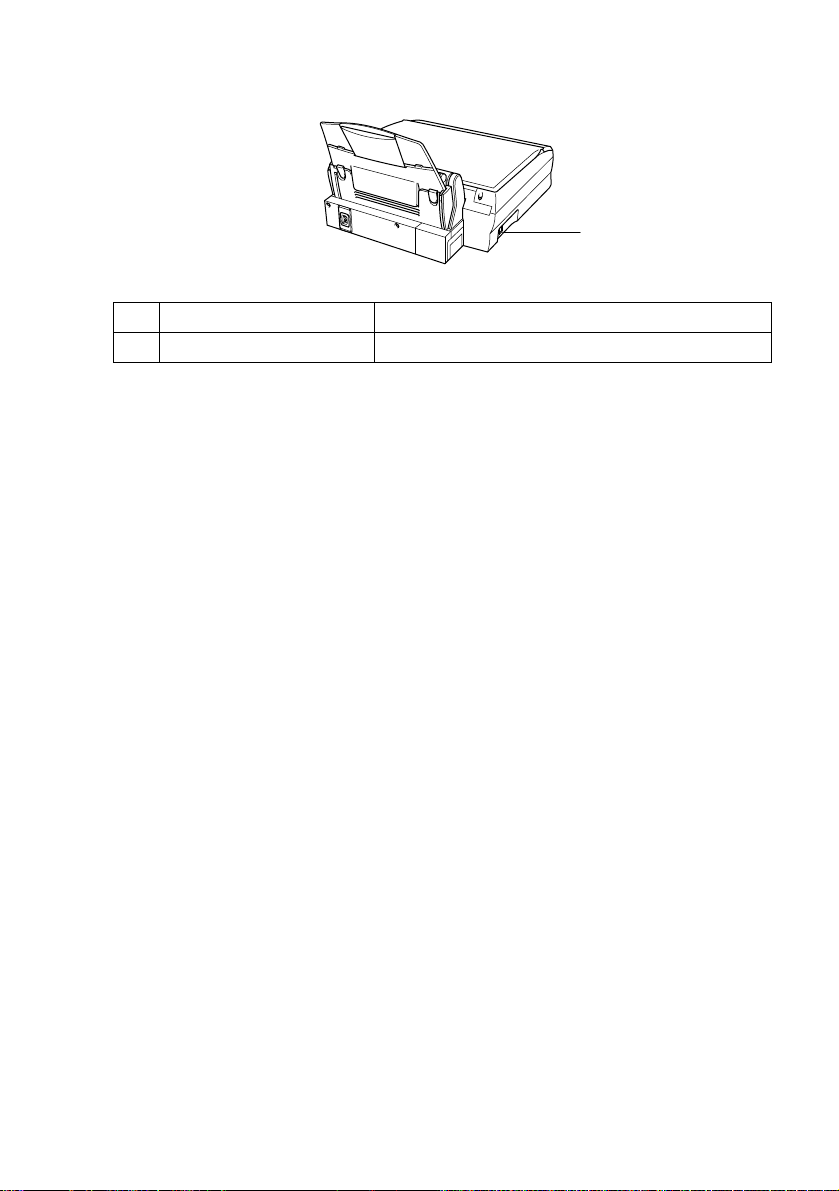
■
Vista Traseira
Nº. Nome Descrição
11 Cabo de Interface USB Ligue aqui o Cabo USB.
11 Conector da
Interface USB
INTRODUÇÃO 1 - 3
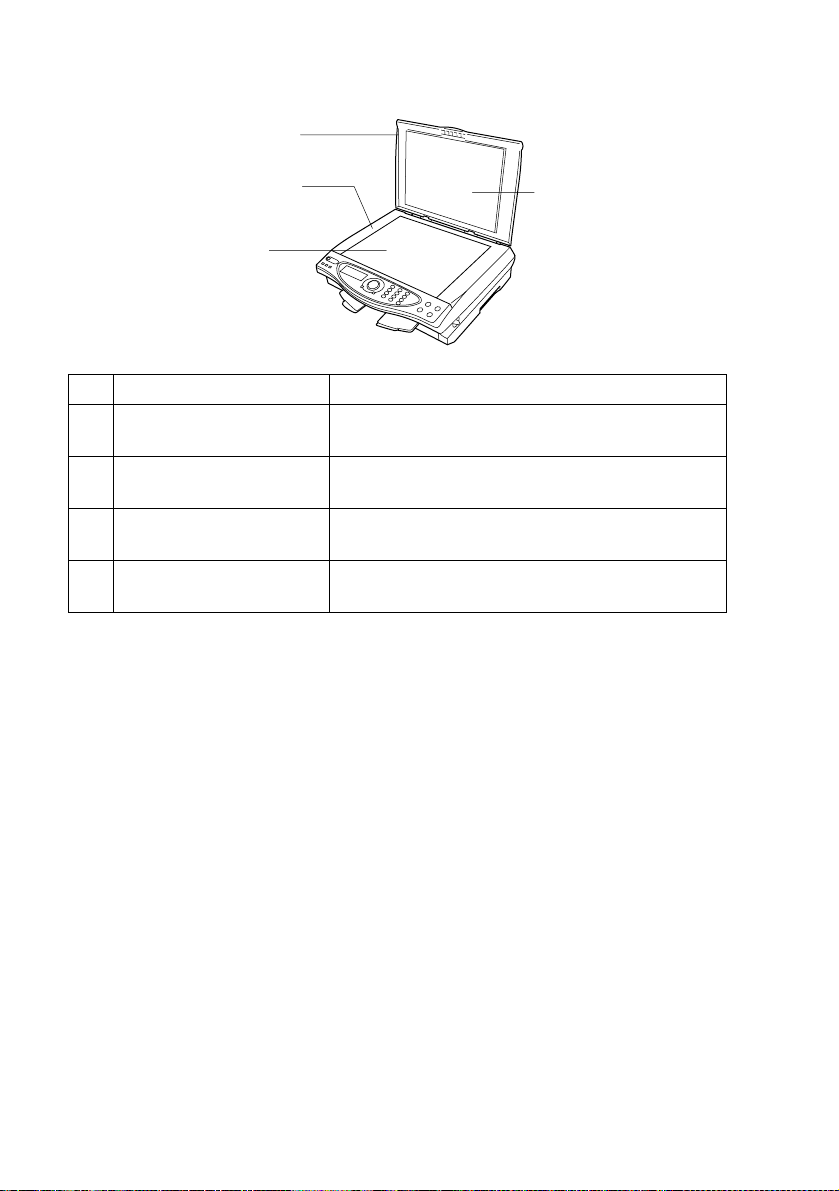
■
Vista Interna (Tampa dos Documentos Aberta)
14 Tampa dos
Documentos
13 Guias dos
Documentos
12 Vidro do Digitalizador
15 Película
Branca
Nº. Nome Descrição
12 Vidro do Digitalizador Coloque aqui o documento original para
digitalização.
13 Guias dos Documentos Use para centrar o documento original no vidro
do digitalizador.
14 Tampa dos Documentos Abra para colocar o do cumento o riginal no vidro
do digitalizador.
15 Película Branca Limpe para manter boa qualidade das cópi as e
digitalizações.
1 - 4 INTRODUÇÃO
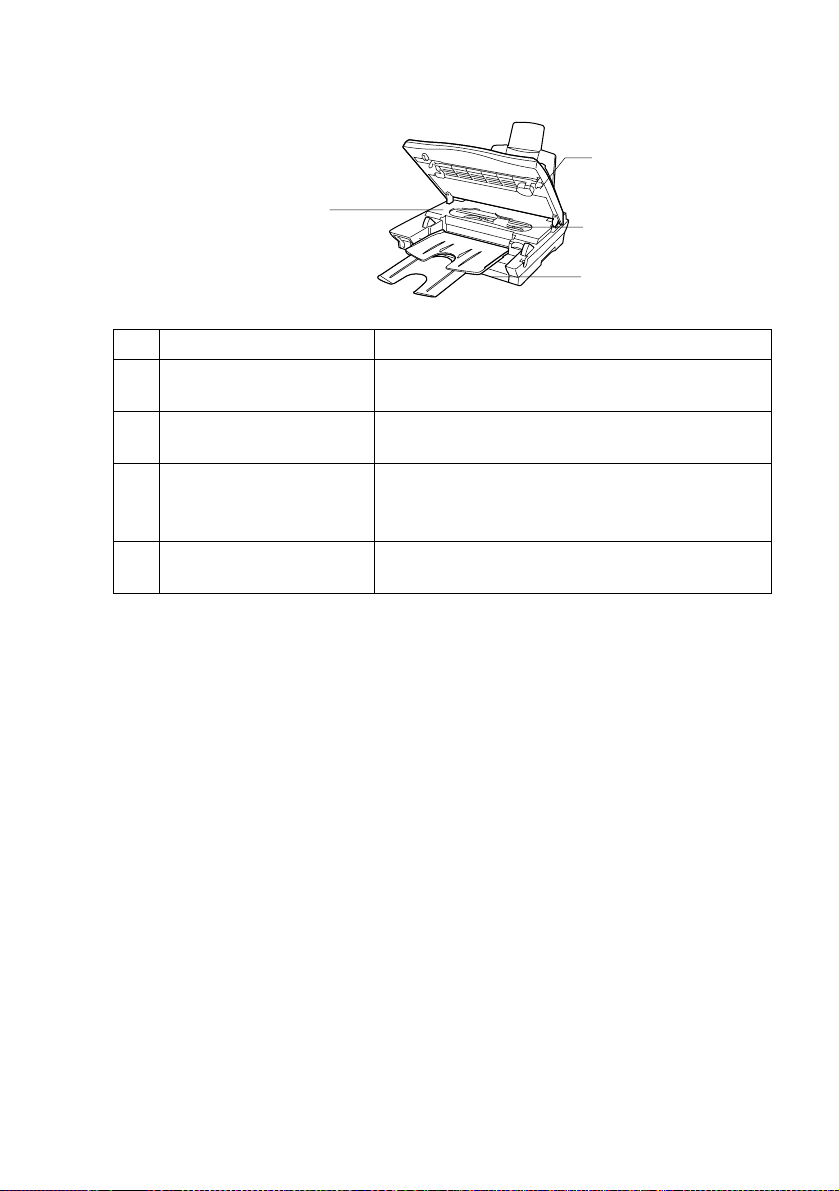
■
Vista Interna (Tampa do Digitalizador Aberta)
17 Tampa do
Digitalizador
16 Janela da Unidade
18 Tubo
19 Tampa do Cartucho
de Tinta
Nº. Nome Descrição
16 Janela da Unidade U se para rem over pequenos papé is bloqueados
no interior do DCP sem puxar o tubo.
17 Tampa do Digitalizador Abra para instalar cartuchos de tinta ou remover
papel bloqueado.
18 Tubo Estes tubos transferem a tinta para as cabe ças
de impressão.
Se puxar o tubo poderá danificar o DCP.
19 Tampa do Cartucho de
Abra para instalar os cartuchos de tinta.
Tinta
INTRODUÇÃO 1 - 5

DCP-4020C sumário do painel de controlo
4
321
1
Permite ligar ou desligar o DCP.
LCD (Ecrã de Cristais Líquidos)
2
Apresenta as mensagens no ecrã
para o ajudar a configurar e usar o
DCP.
Tecla Navegação:
3
Menu/Definição
Permite-lhe aceder ao Menu e
modo de programação e memo rizar
as configurações no DCP.
Prima para se mover para a frente
ou para trás para seleccionar uma
opção do menu.
Prima para navega r pelos menus e
opções.
Parar/Sair
Prima esta tecla para cancelar a
operação de cópia e sair do menu.
1 - 6 INTRODUÇÃO
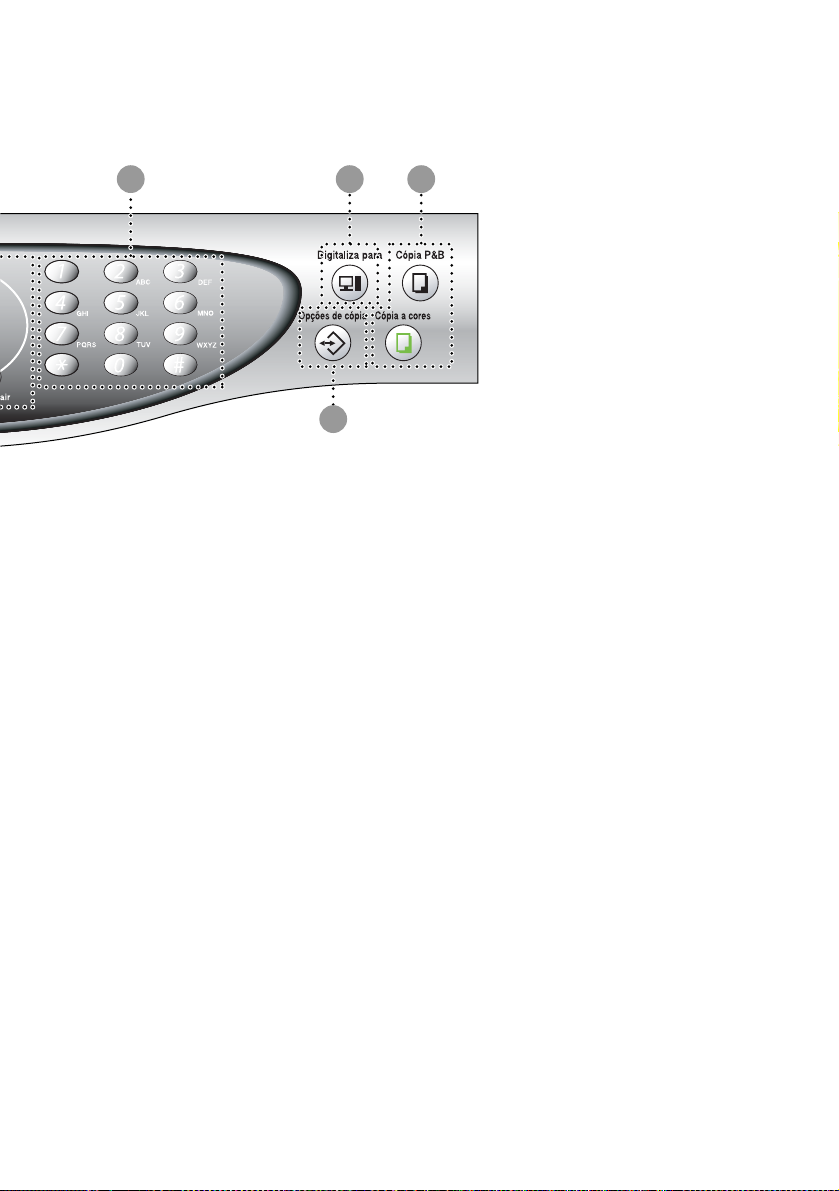
65 7
8
Teclas doPhotoCapture Centre
4
Imprimir índice
Prima para imprimir o Índice do
Cartão Multimédia (A mo stras).
Opções
Pode seleccionar rápida e
facilmente configur ações
temporárias do PhotoCapt ur e
™
Center
Imprimir imagens
Prima para imprimir uma imagem
individual.
Teclas numéricas
5
Use as teclas numéricas par a
introduzir o númer o cópias múltipl as
(máximo 99) e seleccionar opções
de menu e funções no menu de
funções.
.
™
:
Tecla Digitalizar:
6
Digitalizar para
Permite-lhe digitalizar o próximo
documento original e seleccionar o
destino no seu computador
(processador de texto, gráficos,
correio electrónico, cartã o
multimédia ou pasta).
Teclas de cópia:
7
Cópia P&B
Cria uma cópia a preto e branco.
Cópia a cores
Criar uma cópia a cores.
Opções de cópia
8
Pode seleccionar rápida e
facilmente configurações
temporárias para copiar.
INTRODUÇÃO 1 - 7
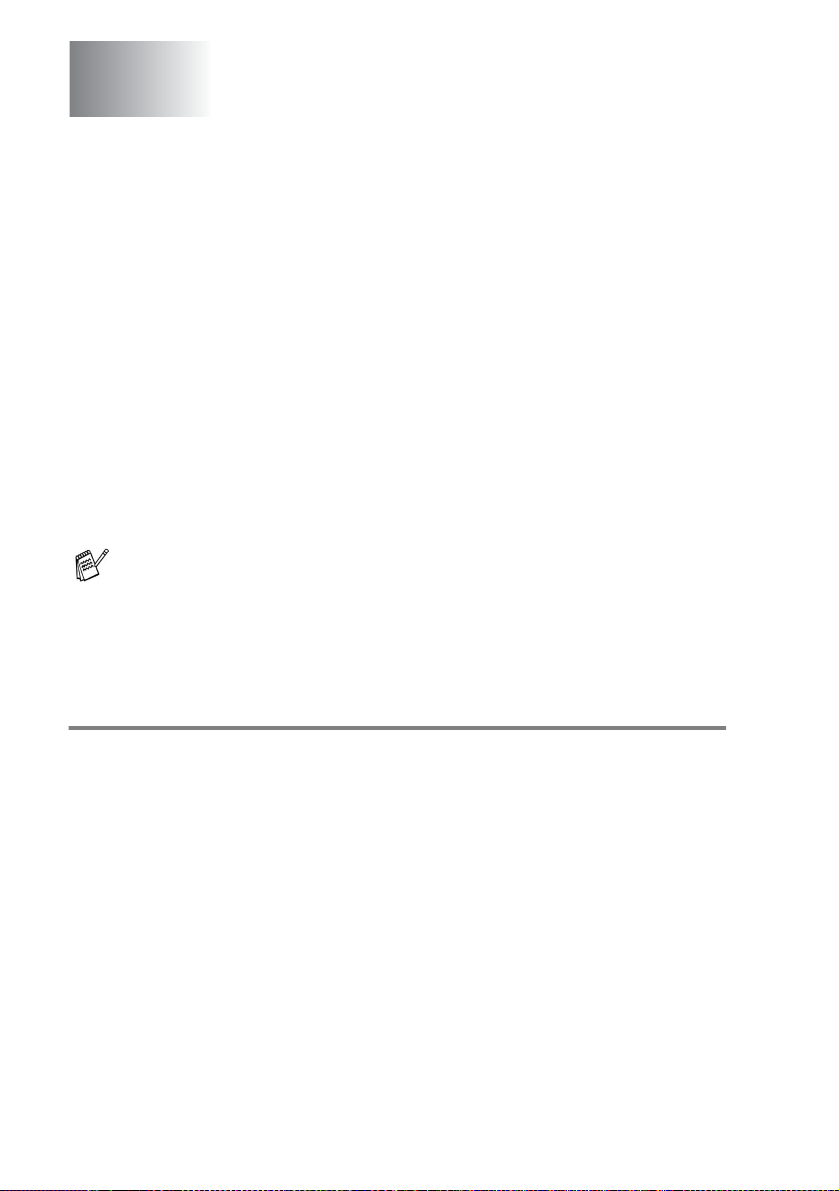
2
Papel
Sobre o papel
A qualid ade da impr essão do documen to pode s er afectad a pelo tip o
de papel usado no DCP.
Para garantir a melhor qualidade de impre ssão poss ível com as
definições configuradas, configure sempre o Tipo de Papel
equivalente ao tipo de papel que us ar.
Pode u sar papel normal, papel revestido, papel pla stificado,
transpa r ên ci as e env el o pe s .
É aconselhável testa r os vári os tipos de papel antes de com prar
grandes quanti dades.
Para obter os me lhores resultados, use o tipo de papel
recomendado.
Quando i mprimir em papel pa pel revestido, t r ansparências ou
papel pl astificado, selecc ione o tipo de papel correc to no
separado “Básico” do controlador da impressora.
Evite t am b ém em p i l ha r f ol h as r e mo ve ndo cad a fo lha à medi d a
que sai do aparelho para evitar esborratar a tinta.
Usar papel especial
■
Guarde o papel na embalagem original e mantenha-a selada.
Mantenha o papel direito e em locais não húmidos, não expostos
à luz do sol ou ao calor.
■
O lado revestido do papel plastificado é brilhante. Evite tocar no
lado brilhante (revestido). Coloque o papel pla stificado com o
lado brilhante virado para cima, na sua direcção.
■
Evite tocar em qualquer lado de uma transparência porque estas
absorve m facil mente a água e tran spira ção o qu e poderá c ausar
um decréscrimo na qualidade da impressão. As transparências
concebidas pa r a impressoras/máquinas copiador es a laser
podem manchar o documento seguinte. Use apenas as
transparências recomendadas.
2 - 1 PAPEL
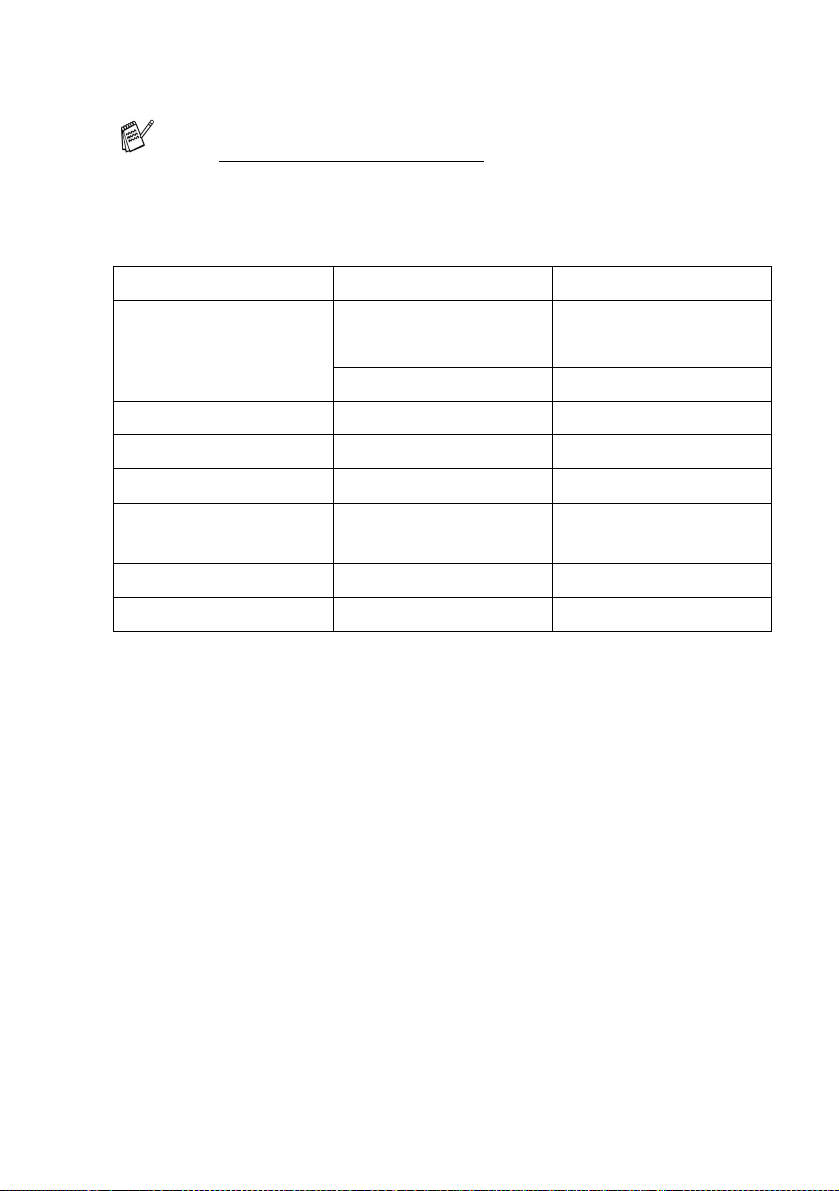
Papel recomendado
A qualidade da impressão depende do tipo e marca do papel.
Visite http ://solution s.b ro th er.co m
e consulte as
reco m endações m ais recentes do papel que po de ser usado
com DCP-4020C.
Capacidade da Bandeja do Papel
Tipo de Papel Tamanho do Papel Número de folhas
Papel Normal
(Formato)
A4, A5, Carta,
Executive
100 de 80 g/m
até 10 mm
Legal 50 de 80 g/m
Papel Revestido A4 20
Papel Plastificado A4 20
Transparências A4 10
2
2
Envelopes DL, COM-10, C5,
10
Monarch
Postal 101.6 x 152.4 (mm) 30
Ficha 127 x 203,2 (mm) 30
PAPEL 2 - 2
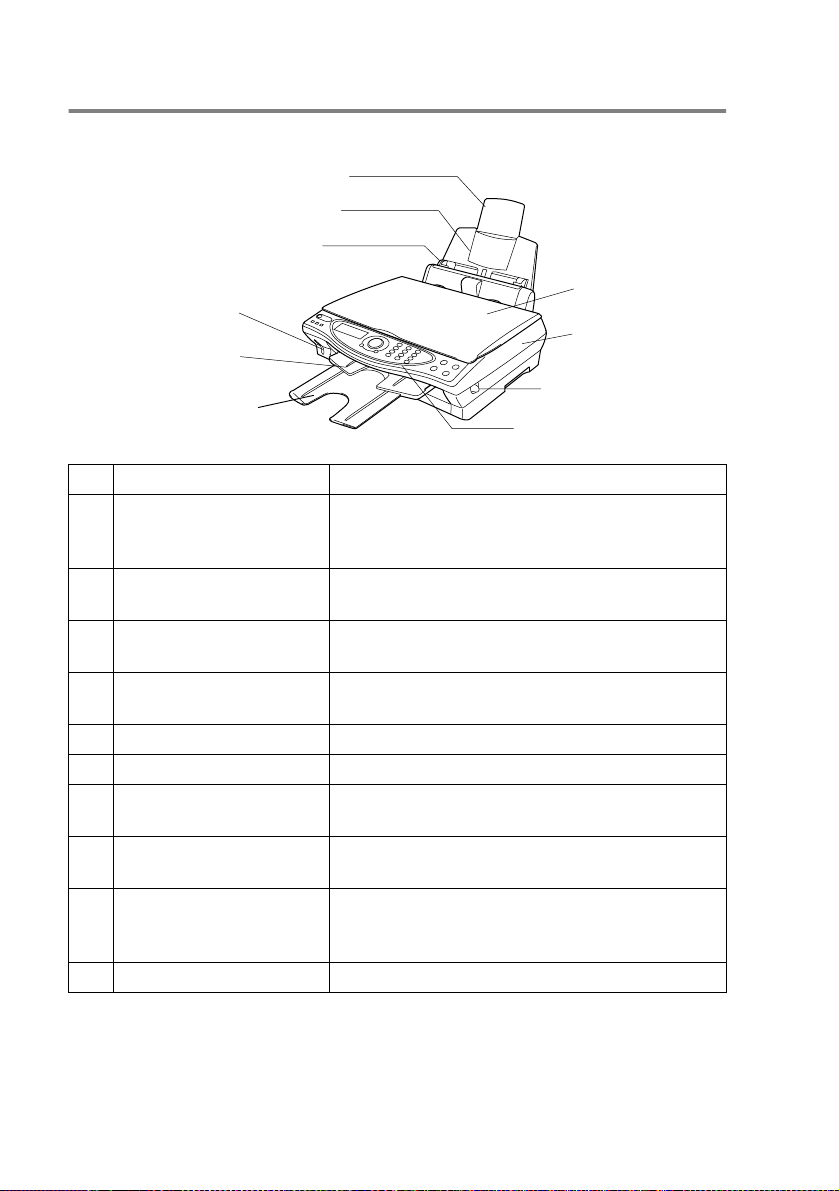
DCP Nomes de Peças e Funções.
■
Vista di anteir a
6 Suporte do Papel
5 Bandeja do Papel
4 Guia do Papel
3 Entrada Mul timédia
PhotoCapture
2 Suporte de Saída d o
Papel
1 Extensão do Suporte
de Saída do Papel
™
7 Tampa dos
Documentos
8 Tampa do
Digitalizador
9 Manípulo de
Desbloqueio da Tampa
do Digitalizador
10 Painel de Controlo
Nº. Nome Descrição
1 Extensão do Suporte de
Saída do Papel
Puxe a extensão do suporte de papel para si.
Deste modo, o papel não cai do suporte de
papel.
2 Suporte de Saída do
Papel
3 Entrada Multimédia
PhotoCapture
™
O papel imprimido sai da unida de e é empilhado
no Suporte de Saída do Papel.
Insira o Cartão Multimédia na entrada correc ta
para imprimir uma foto digital.
4 Guia do Papel Prima e faça deslizar para r espeitar a larg ura do
papel.
5 Bandeja do Papel Coloque o papel aqui.
6 Suporte do Papel Abra para suportar o papel.
7 Tampa dos Documentos Abra para colocar o do cumento o riginal no vidro
do digitalizador.
8 Tampa do Digitalizador Esta tampa abre-se e permite-lhe instalar um
cartucho de tinta ou remover papel bloqueado.
9 Manípulo de
Puxe para abrir a Tampa do Digitalizador.
Desbloqueio da Tampa
do Digitalizador
10 Painel de Controlo Use as teclas e ecrã para controlar o DCP.
1 - 2 INTRODUÇÃO
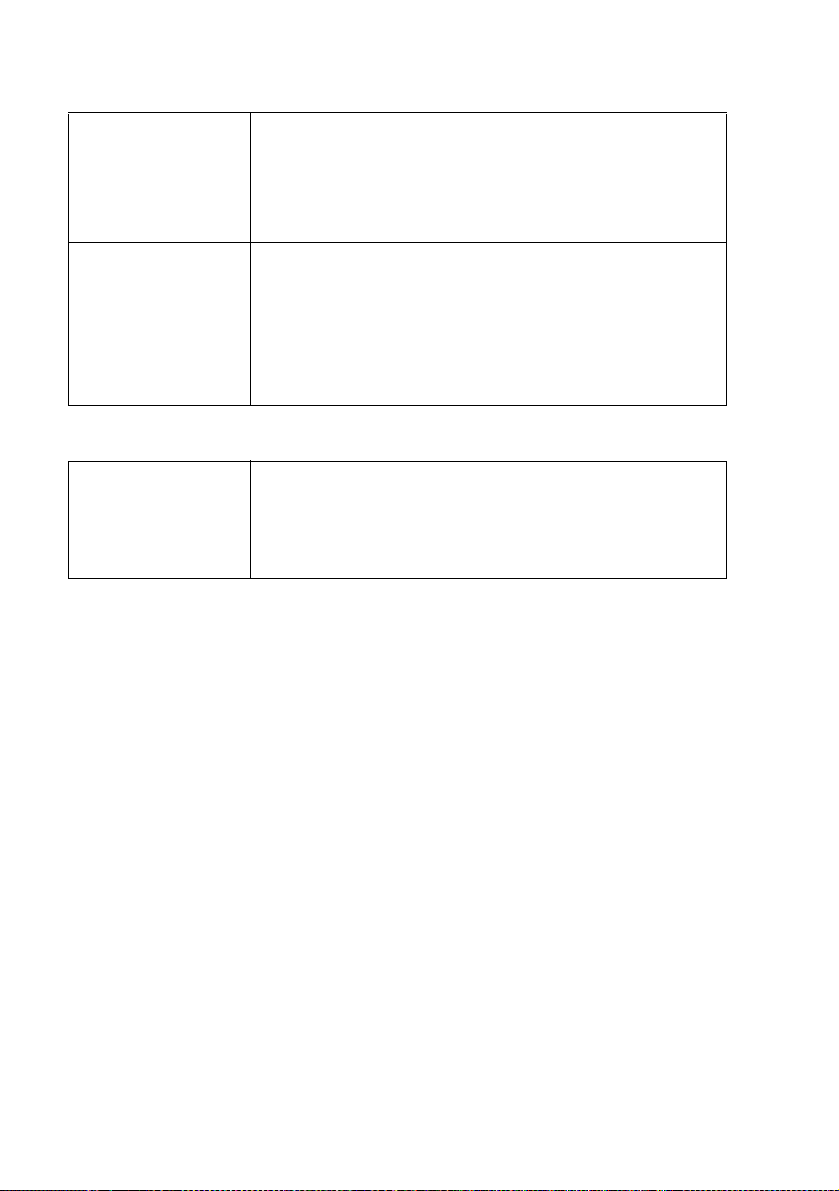
Especificações do papel para Bandeja do Papel
Peso do Papel Papel Normal / Revestido: 64 de 120 g/m
Papel Plastificado: Até 150 g/m
Postal : Até 17 0 g/m
Ficha: Até 120 g/m
2
2
2
Espessura Papel Normal / Revestido: 0. 08 a 0.15 mm
Papel Plastificado: Até 0,18 mm
Envelopes: Até 0,52 mm
Postal: Até 0,23 mm
Ficha: Até 0,1 5 m m
Capacidade do Suporte de Saída do Papel
Suporte de
Saída do Papel
Até 30 folhas de 80 g/m
(As transparências e papel plastificado devem
ser retir ad as do su po r te de saída uma página
de cada vez para evitar esborratar.)
2
2
2 - 3 PAPEL
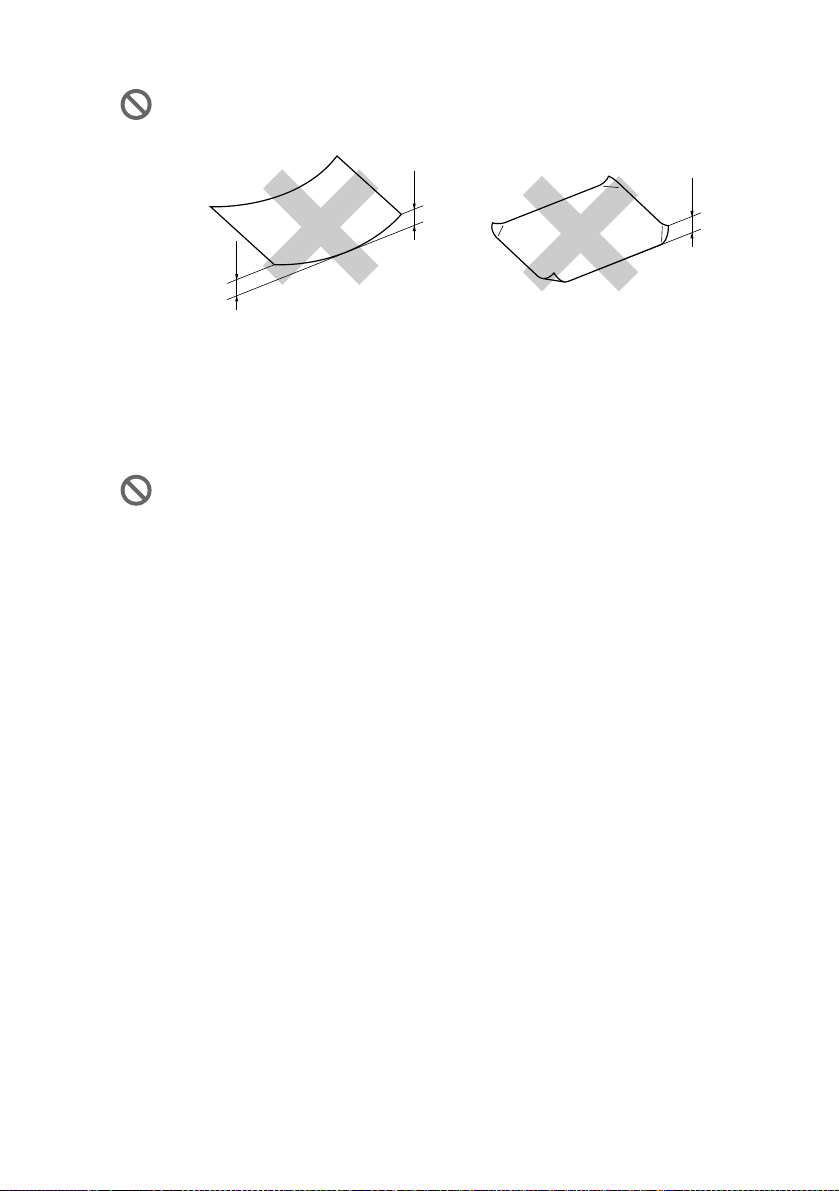
Não use papel ou envelopes:
■
danificados, enrolados, dobrados ou de forma irregular
com mais
de 2 mm
com mais
de 2 mm
■
extremamente brilhantes ou com texturas complexas
■
que já tenham sido usados para imprimir numa impressora
■
que não estejam empilhados uniformemente
■
de superfície granulada
Não use envelopes:
■
de espessura grossa
■
que contenham escrita em relevo
■
com ganchos
■
que não estejam correctamente vincados
■
que já contenham impressões prévias no interior
com mais
de 2 mm
PAPEL 2 - 4

Área de impressão
A area de impressão depende das definições da aplicação que usar.
Os seguintes valores indicam as áreas que não podem ser
imprimidas e m folhas de papel ou envelopes.
EnvelopesFolhas de Papel
34
1
34
1
■ área não
Papel Tamanho
1
2
Topo
2
Fundo
2
3
Esquerda4Direita
do Pape l
Formato A4, Carta Impressora 3 mm
(0.5 mm)*
1
3 mm
(0.5 mm)*
3 mm
1
(0.5 mm)*
1
3 mm
(0.5 mm)*
Cópia 3 mm 3 mm 3 mm 3 mm
Executive,
Impres sora 3 mm 3 mm 3 mm 3 mm
Legal
A5 Cópia 3 mm 3 mm 3 mm 3 mm
Impres sora 3 mm 3 mm 3 mm 3 mm
Postal 101.6 x
152.4 mm
Impres sora 3 mm
(0.5 mm)*
1
3 mm
(0.5 mm)*
3 mm
1
(0.5 mm)*
1
3 mm
(0.5 mm)*
Ficha 127 x
203,2 mm
Envelopes DL,C5,
Impres sora 3 mm 3 mm 3 mm 3 mm
COM10,
Monarch
*1 Quando configurar a função Perto da M a r gem para LIG no
controlador da impressora.
1
1
A área de im pressã o depende do Controlador da Impressora.
Os valores anteriores são aproximações e a área de impressão
pode var iar em função do tipo do formato de papel usado .
2 - 5 PAPEL

Como introduzir papel e envelopes
Como introduzir papel e outros materiais
1
Folheie as pá gi n as para evita r bloqueio s ou in tr od uç õ e s
incorrectas.
2
Abra o suporte do papel, empurre e f aça desliz ar a guia para
corresponder à largura do papel.
Suporte do Papel
Guia do Papel
PAPEL 2 - 6
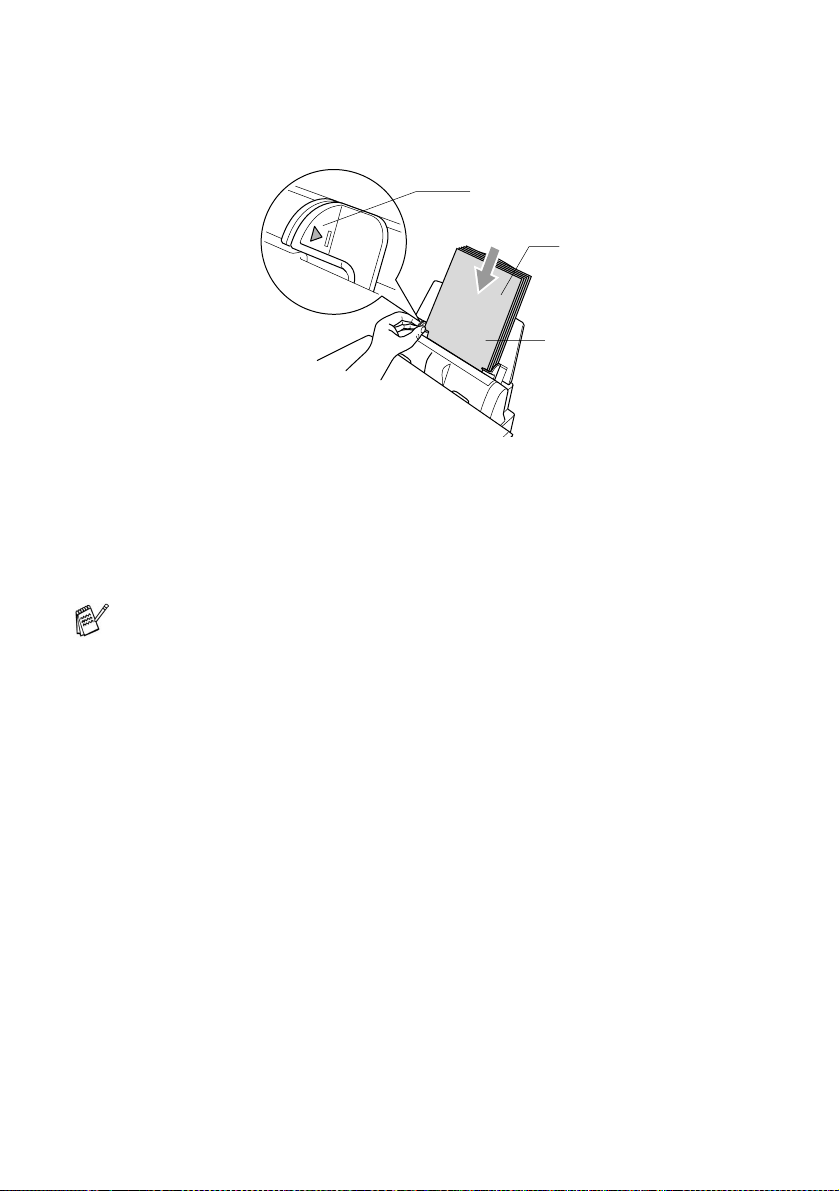
3
Insira cu ida dosamen te o papel.
Verifi que se o l ado a im primi r está vi rado p ara si e s e o pape l se
encontra abaixo da marca de água máxima.
Marca Máxi ma do Papel
Lado da Impressão
Papel
Para introduzir papel plastificado
1
Folheie cuidadosamente o papel plastificado.
2
Coloque primei r o uma folh a de papel normal na bandeja e
depois coloque a r esma de papel plastificado por cima.
Se as folhas de papel plastificado forem de ‘alimentação dupla’,
coloque uma folha de cada vez na band eja.
2 - 7 PAPEL
